16 KiB
公有云存储服务注册及使用教程
阿里云
1、注册
访问阿里云账号登录页面 点击进入
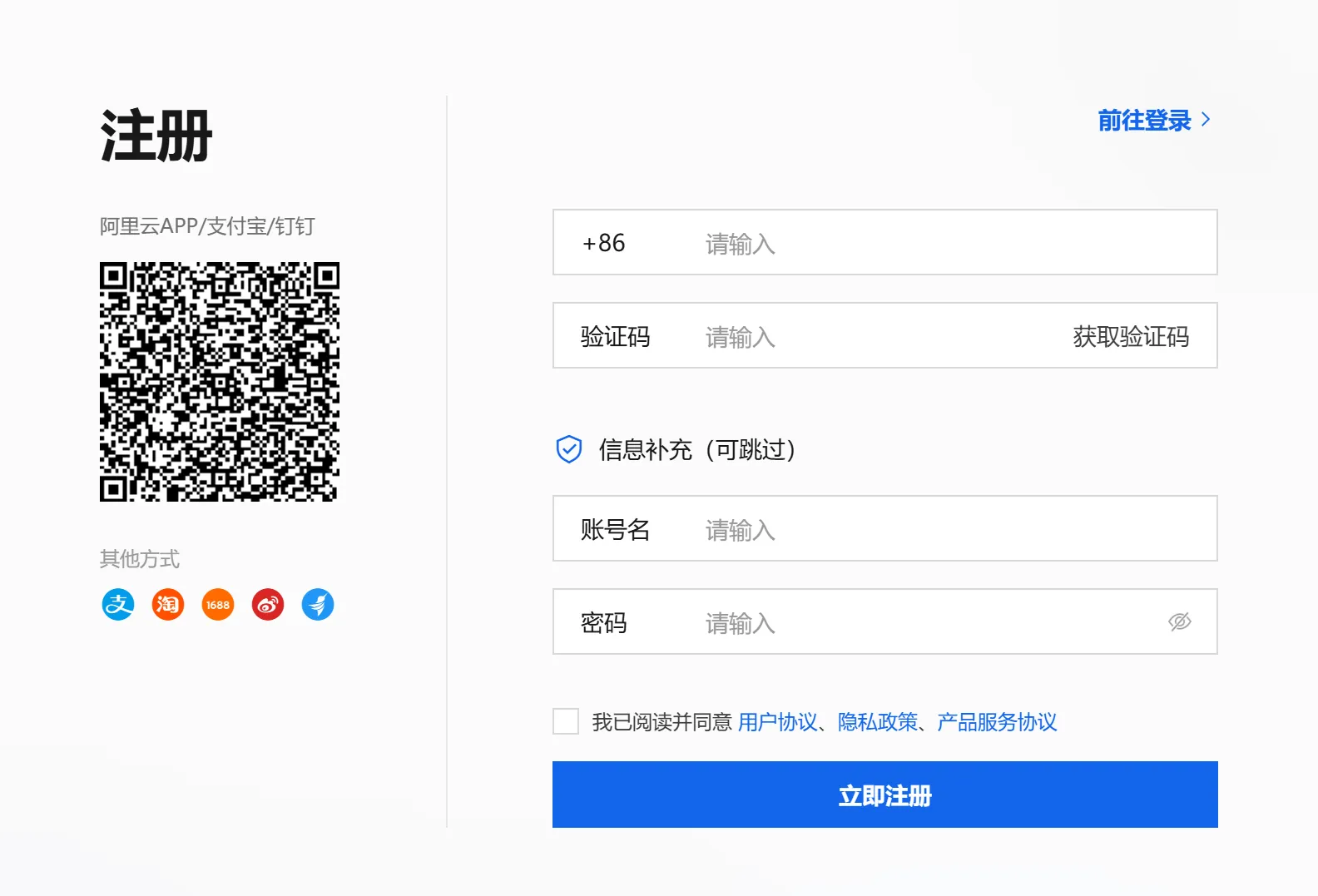
在账号注册页面,输入手机号、验证码、账号名和密码。 点击注册,出现以下界面,则注册完成。(账号名和密码要记住,不能忘记)
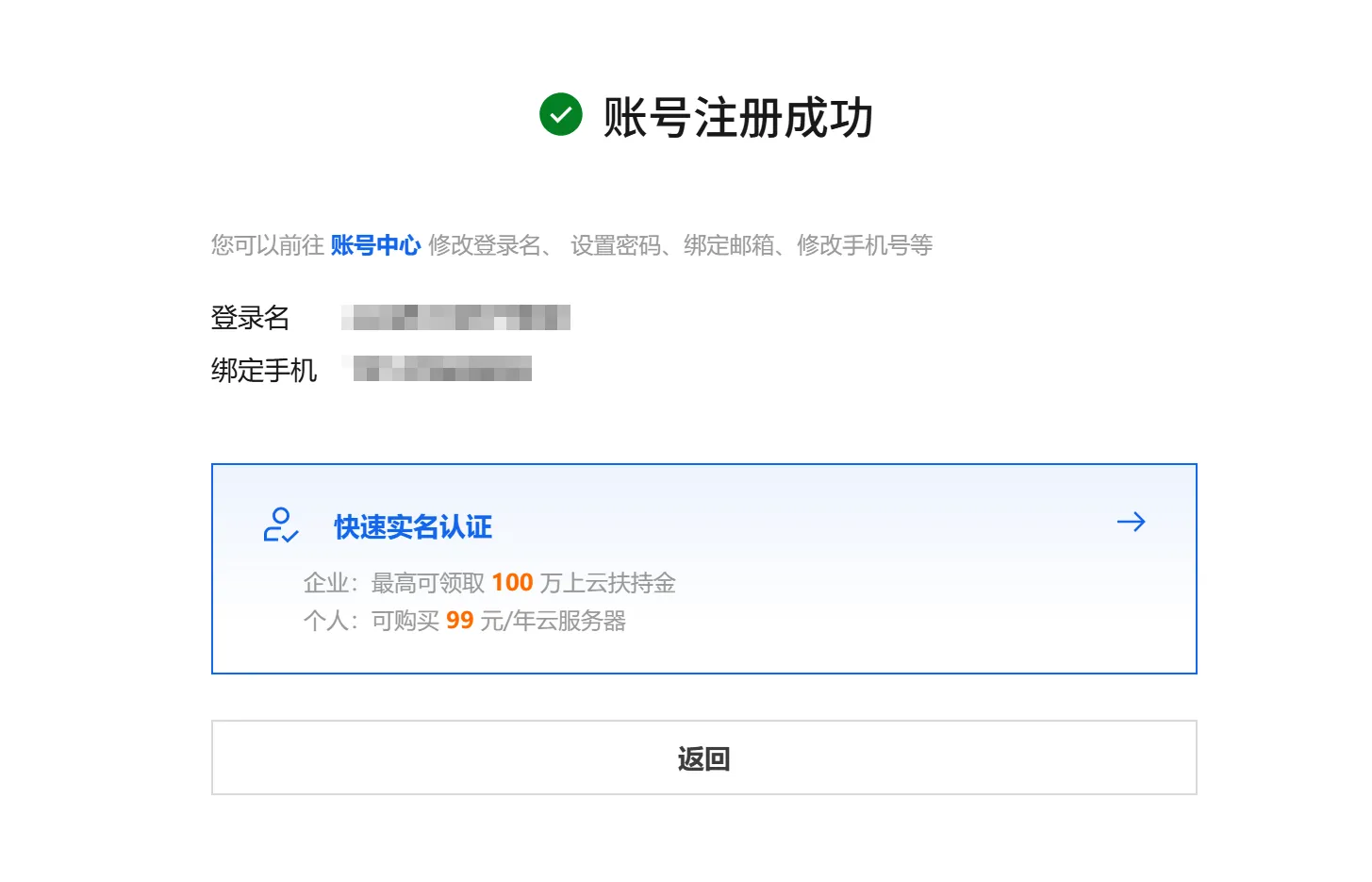
2、实名阿里云账号
进入账号认证页面 点击进入
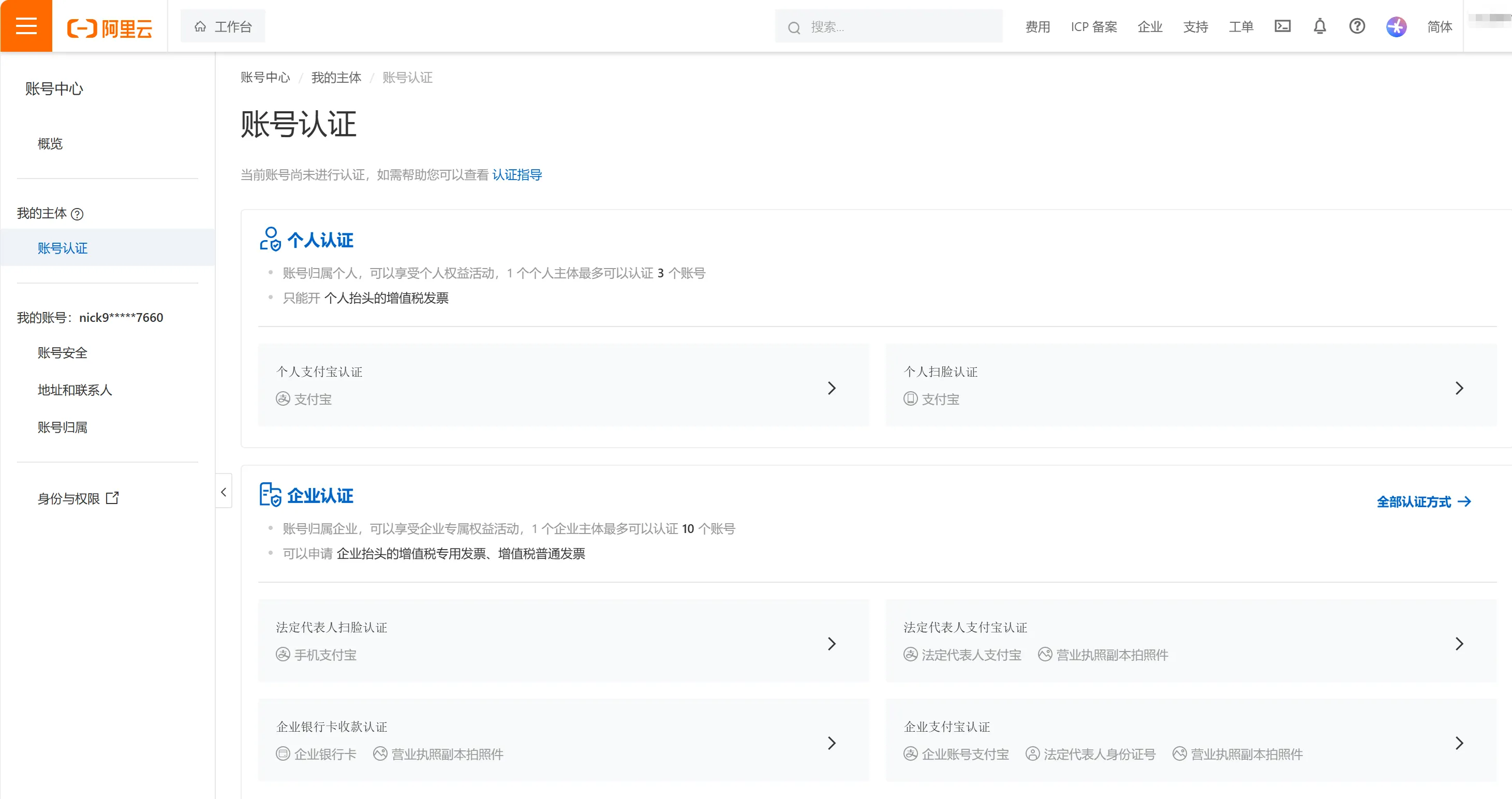
实名认证分两种,企业实名和个人实名,下面以个人支付宝认证为例进行实名认证。 其余认证方式详细教程参见文档:这里
所需材料:支付宝
步骤:
选择认证类型为“个人支付宝认证”,在右侧弹出框内勾选协议,同意授权阿里云获取支付宝认证信息(姓名、身份证号),然后点击登录支付宝。
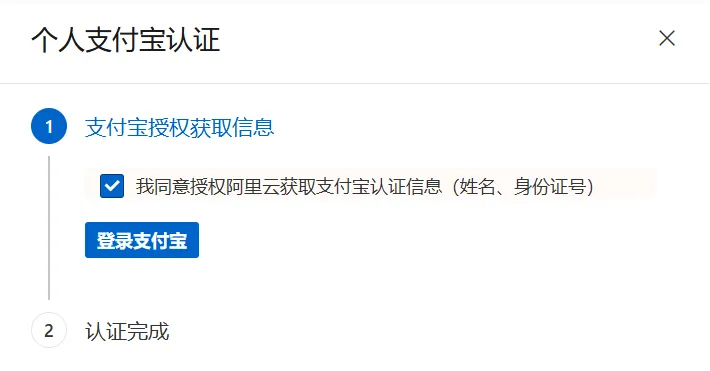
在弹出的支付宝登录二维码页面,用手机支付宝扫码登录。
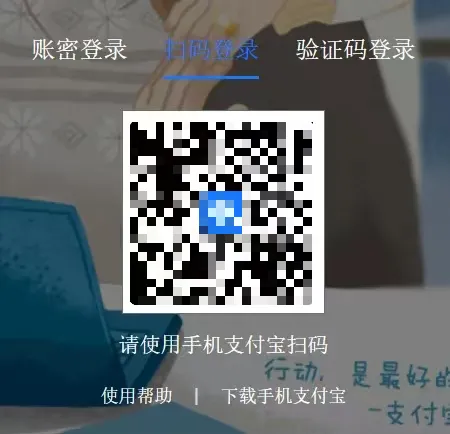
经验证成功后即完成认证。
3、注册对象存储OSS
打开阿里云主页,点击右上角控制台,将鼠标移至产品,找到并单击对象存储OSS,打开OSS产品详情页面。
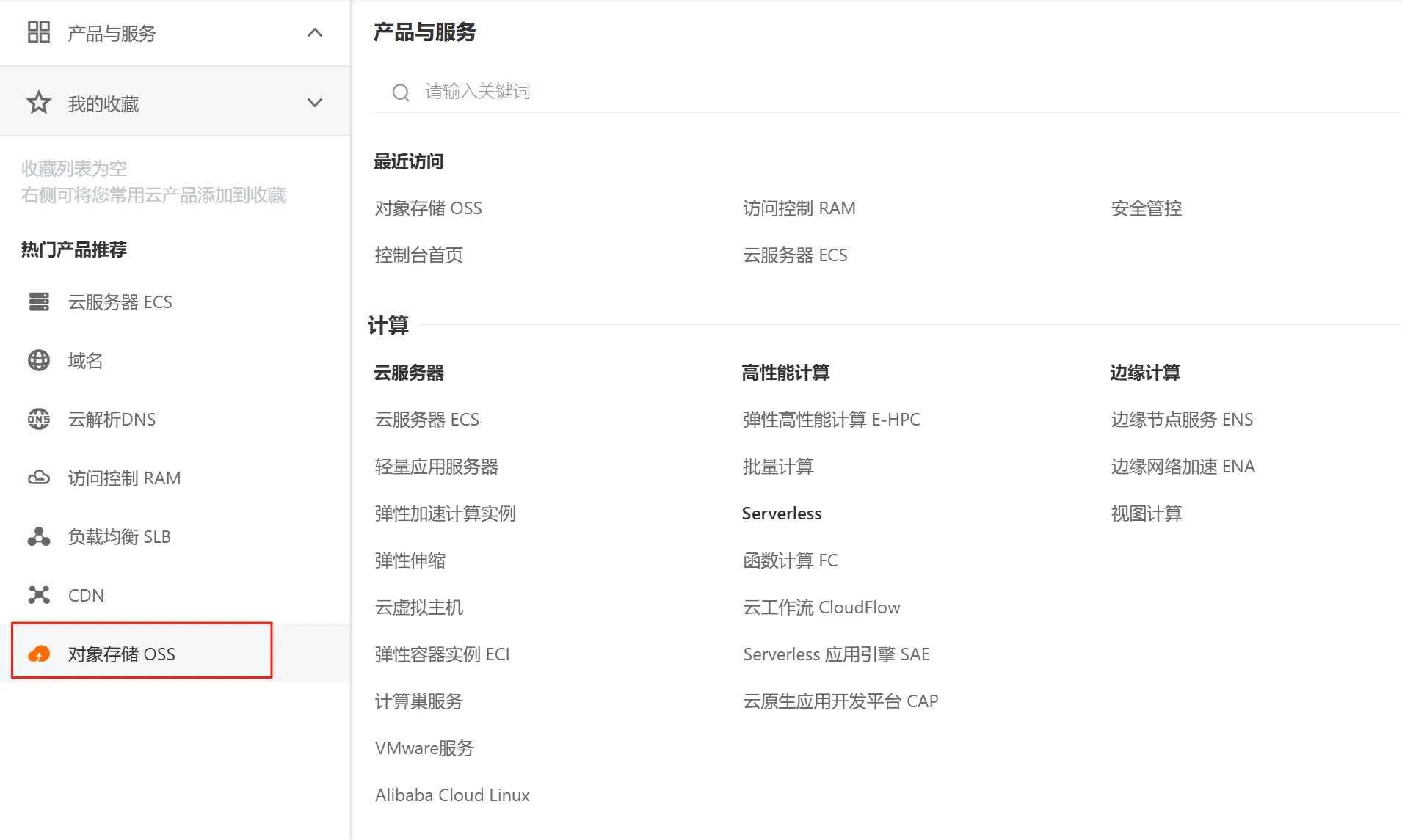
在OSS产品详情页中,点击立即开通。

选择对象存储OSS,在右侧的配置清单点击立即购买。
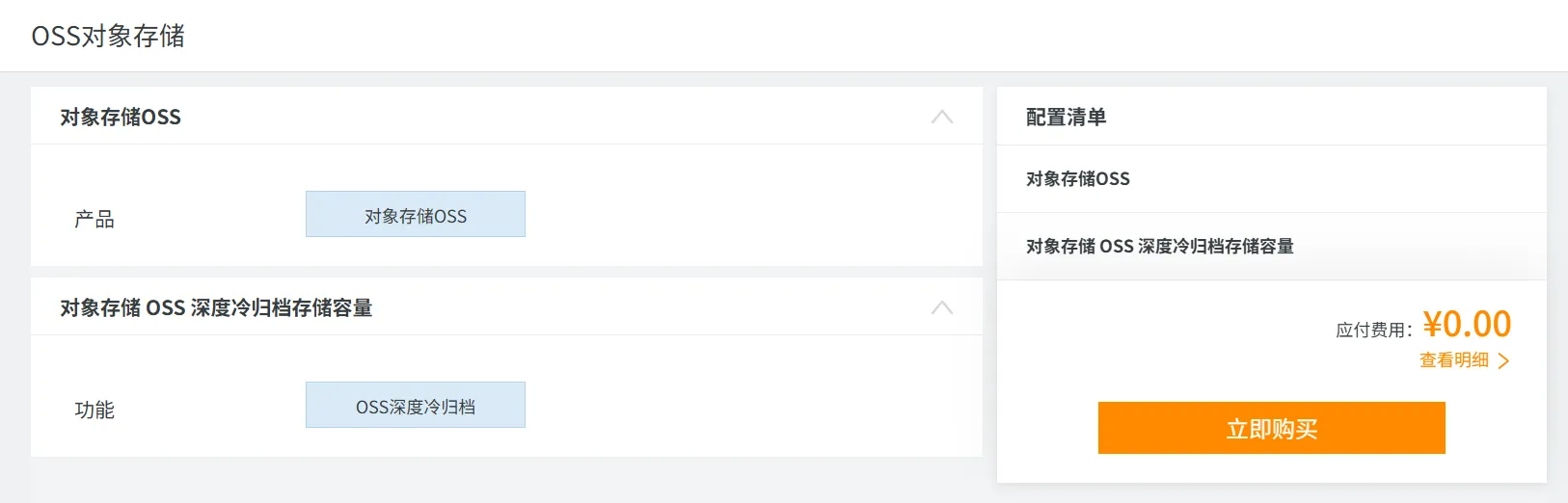
在确认订单页面,勾选服务协议,并点击去支付,等到页面出现完成页面,即OSS对象存储服务开通成功。
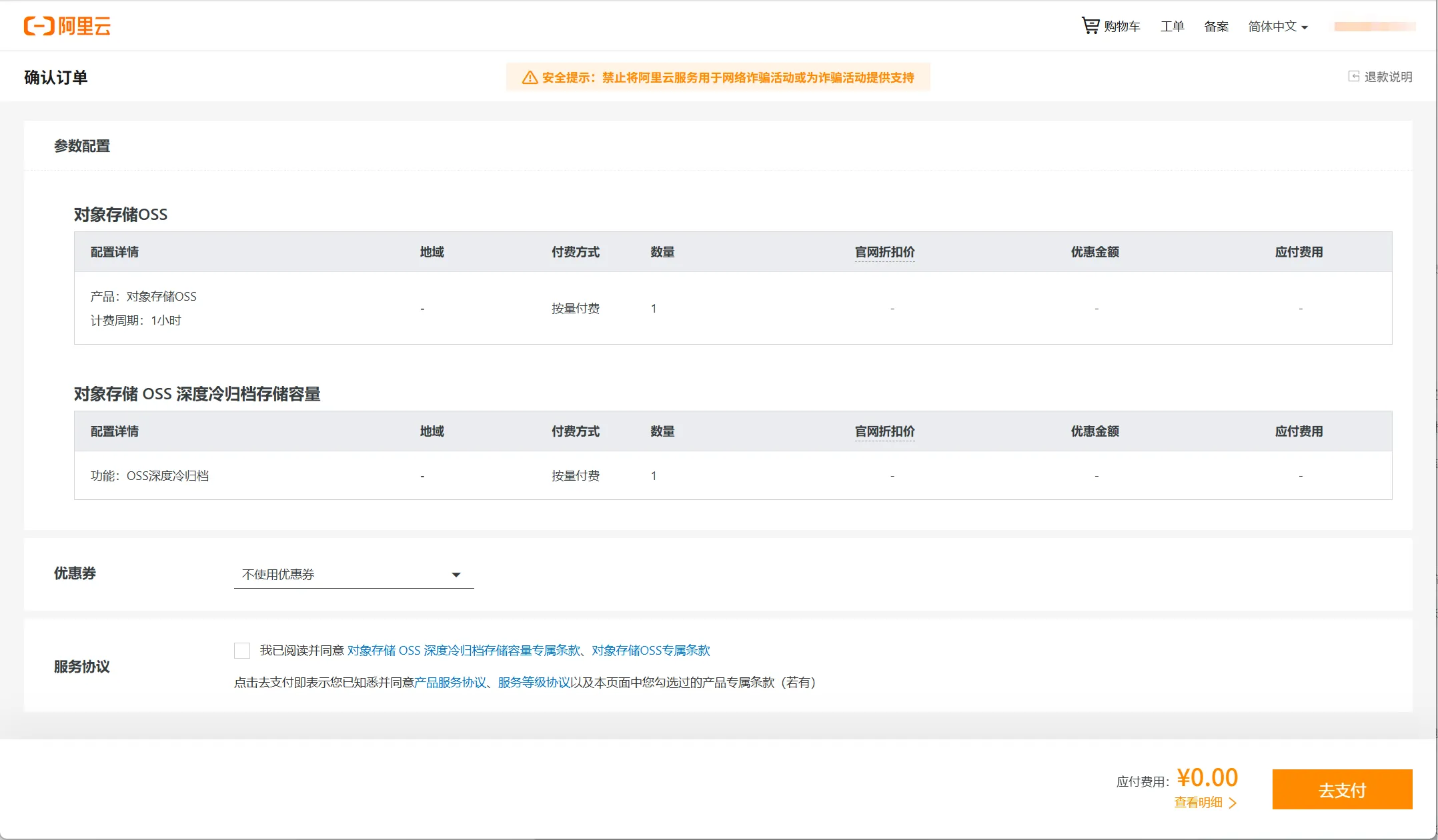
点击操作对象存储OSS右侧的管理控制台,进入下一步操作。
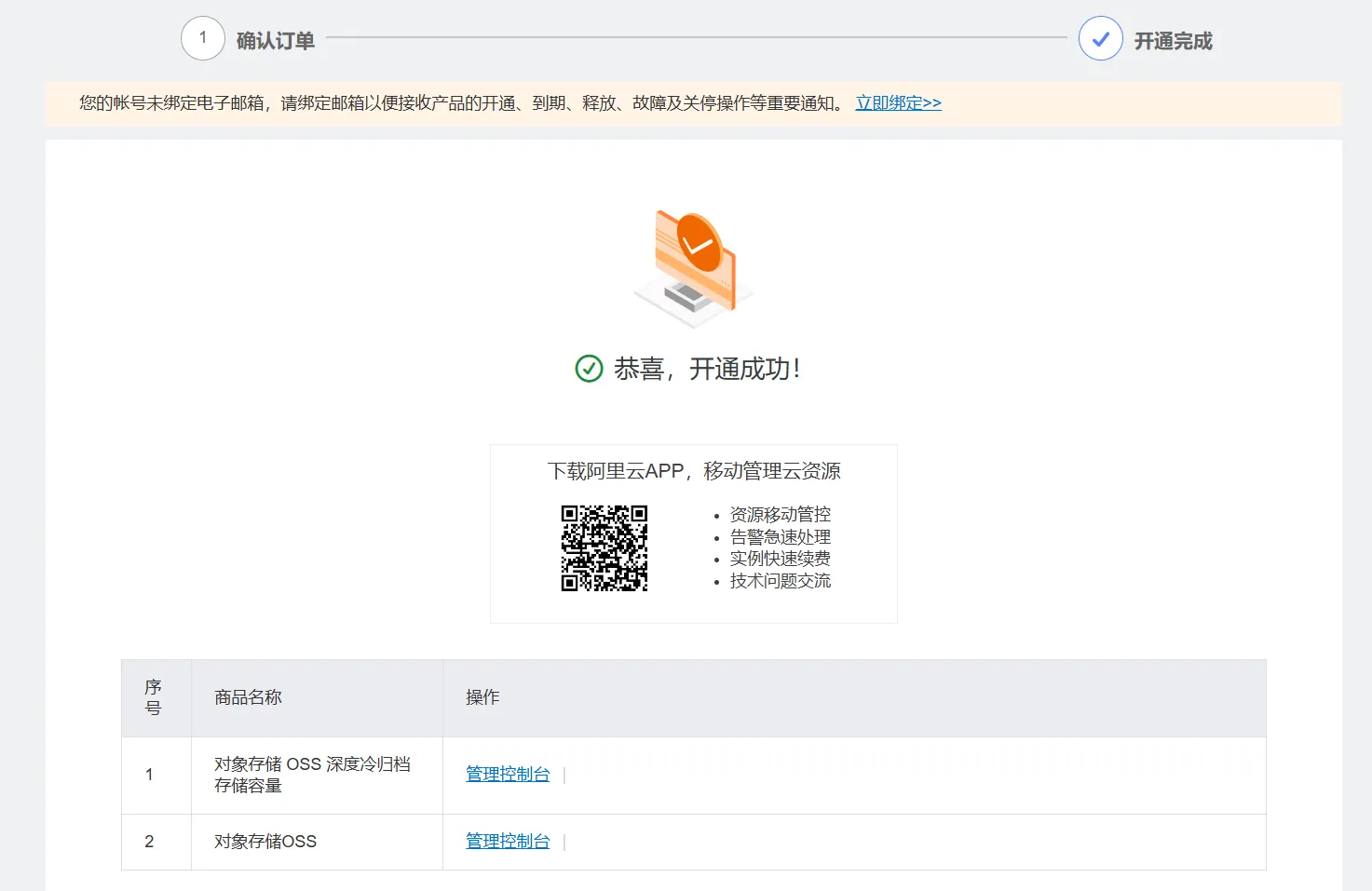
4、创建桶
在控制台页面,点击选择bucket中的“请选择”,在下拉框中选择创建Bucket。
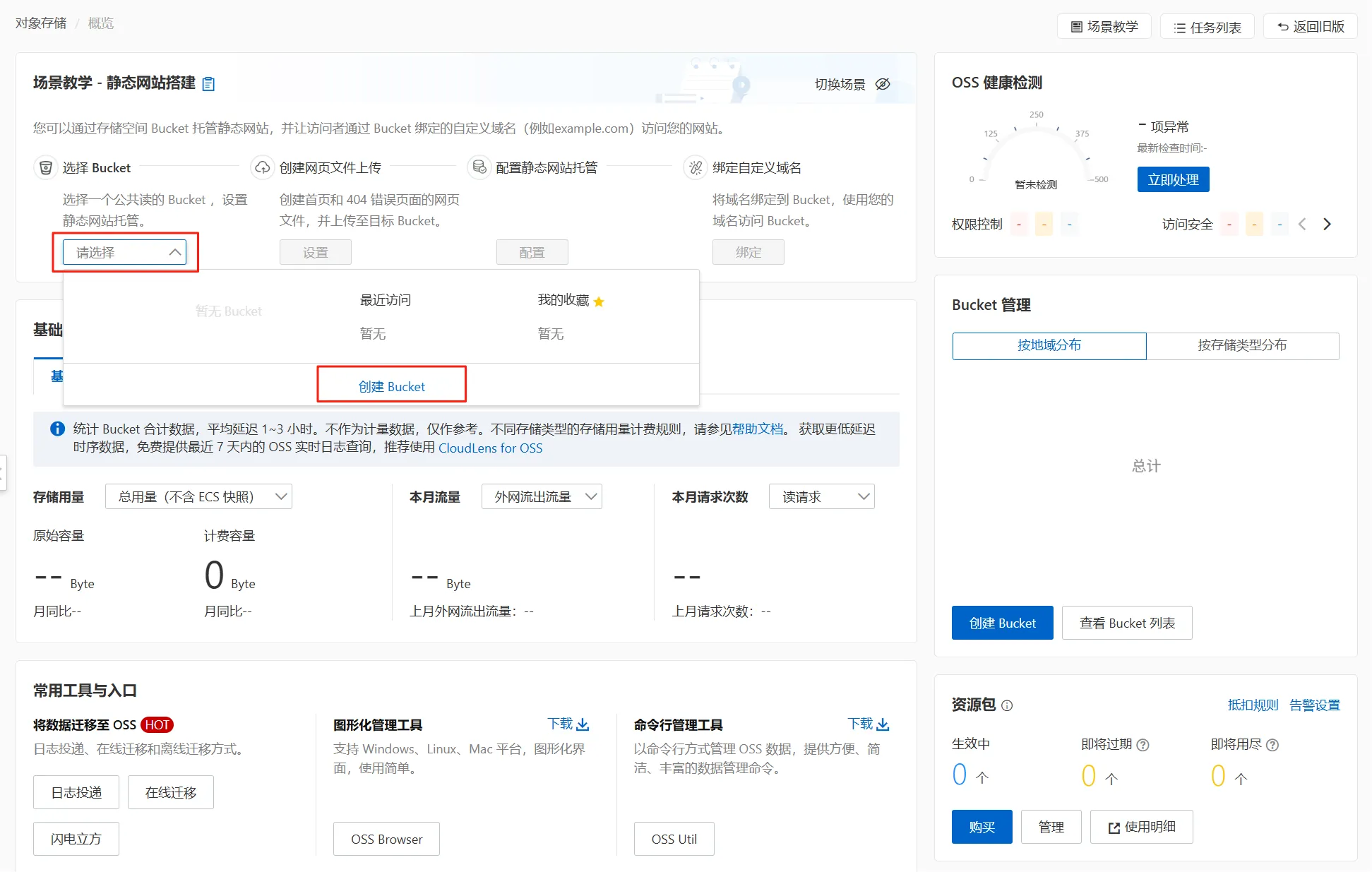
在右侧弹出框中,填写要创建的Bucket信息,地址选择自己所在区域。
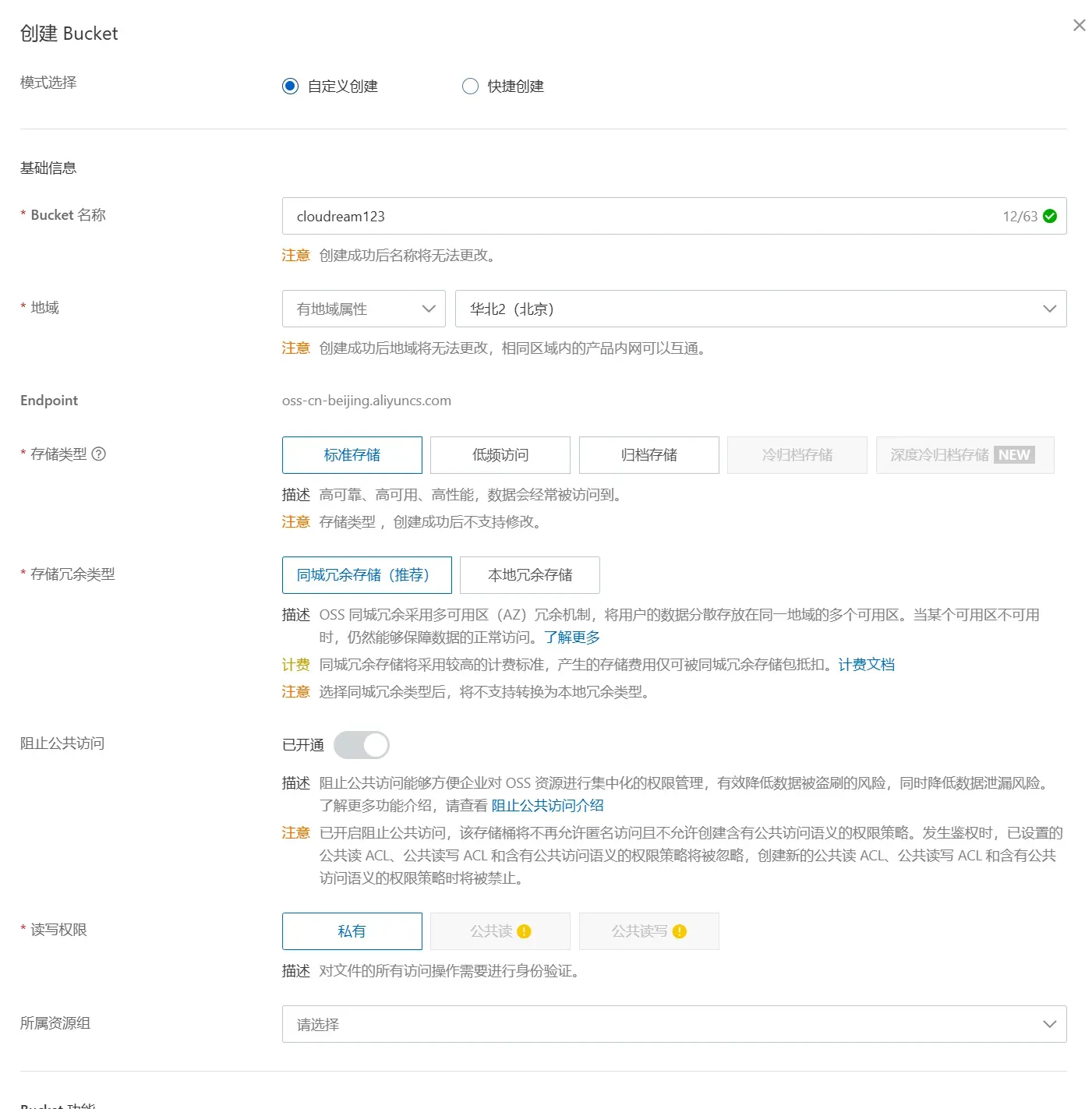
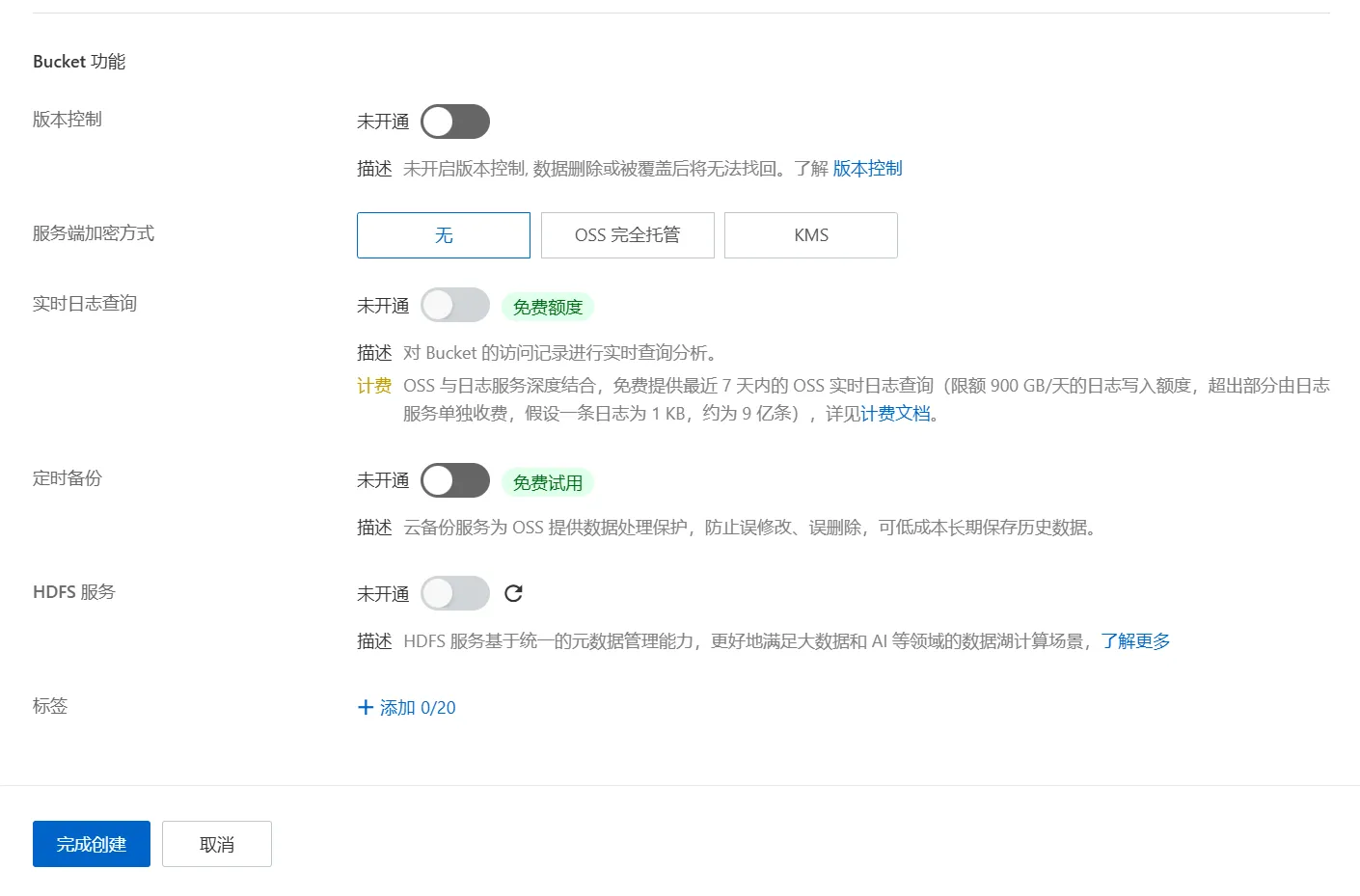
填写完成后,点击完成创建,看到创建成功界面,即为创建成功。
在下方有Bucket对应的名称、地域和Endpoint信息,需要保存记录,在后面接入JCS_pub时使用。
随后点击进入Bucket。
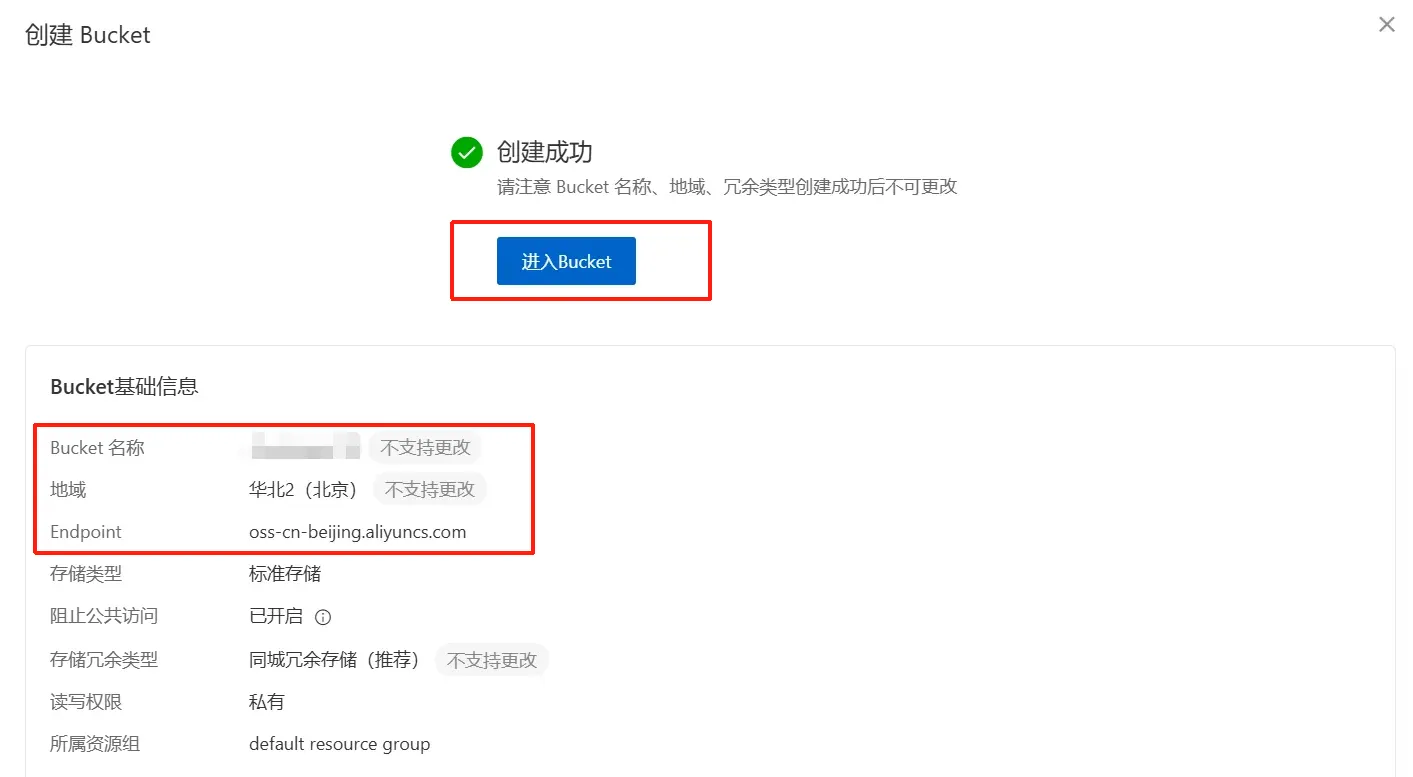
创建完毕后,可以上传一个文件,测试是否成功。
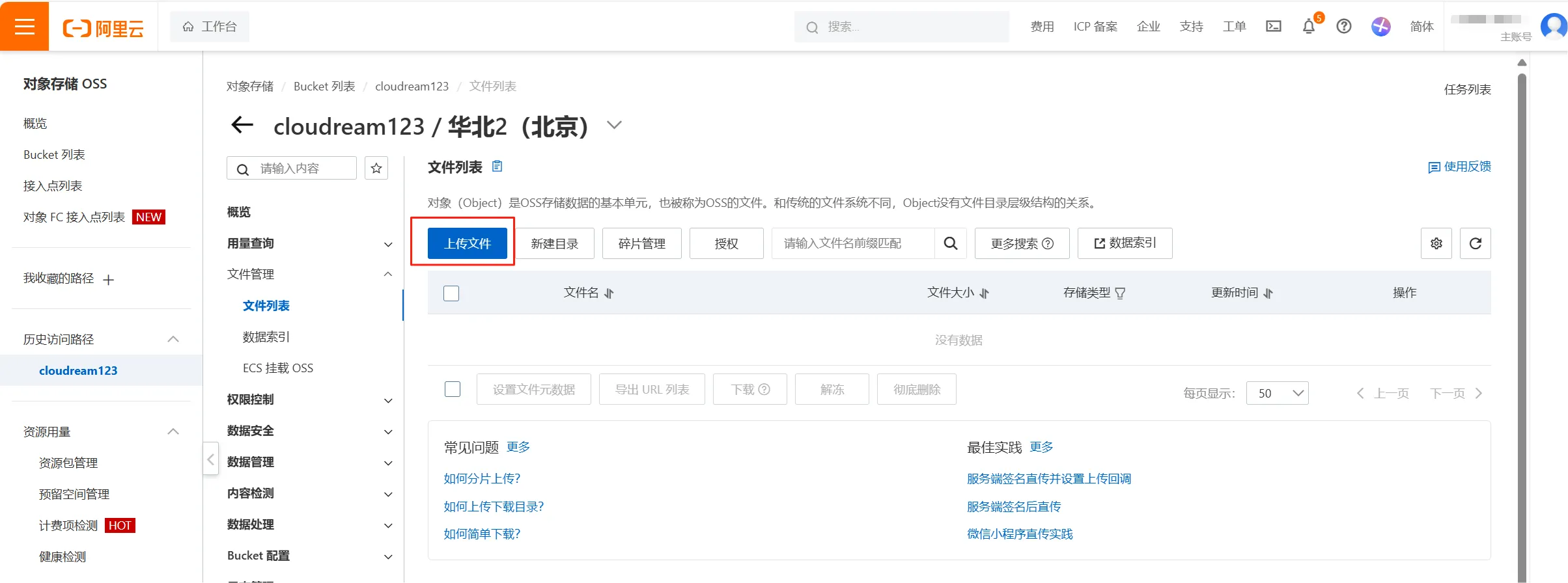
点击上传文件后,点击扫描文件,即可上传一个文件,如需上传文件夹,则点击扫描文件夹进行上传,选择文件后,文件处于已扫描待上传状态,需要点击下方上传文件。
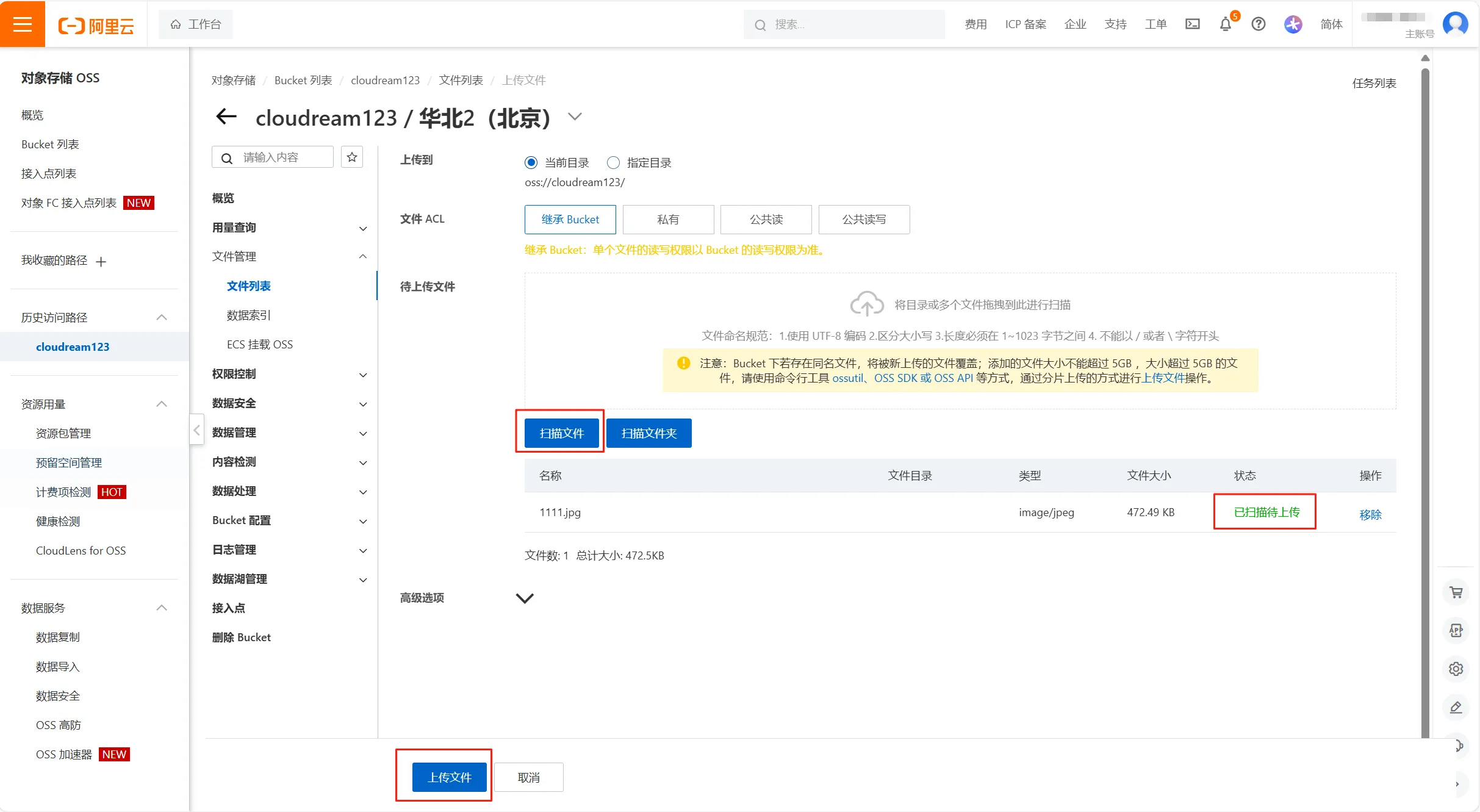
等待上传列表中文件状态变为上传成功即可。
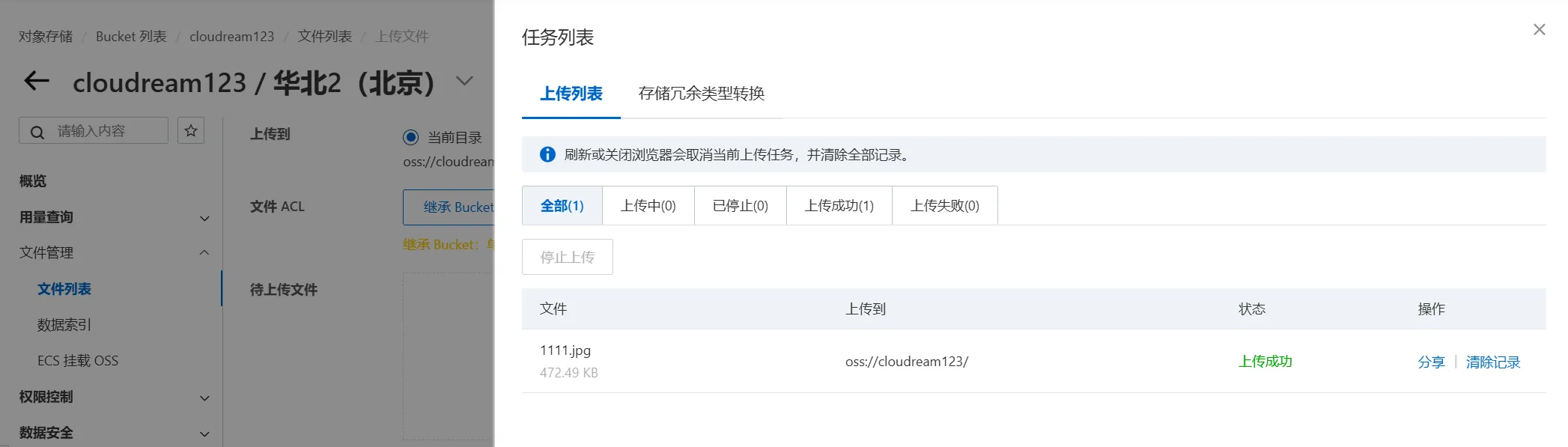
点击左侧文件列表,即可看到上传后的文件,在文件右侧下拉框中选择下载,若能正常下载,则证明文件可以访问。
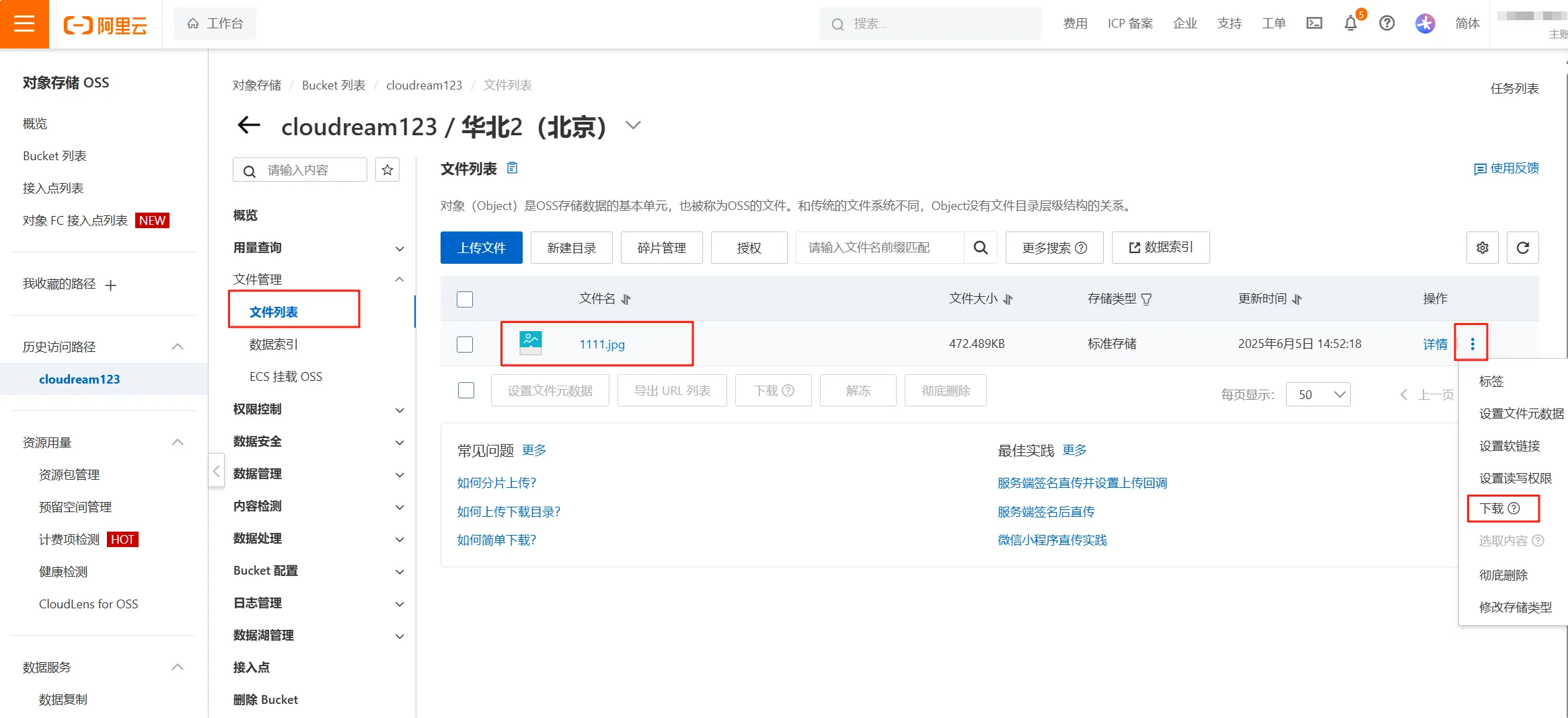
5、创建AccessKey
鼠标移动到右上角账号头像位置,在下拉框中点击AccessKey。
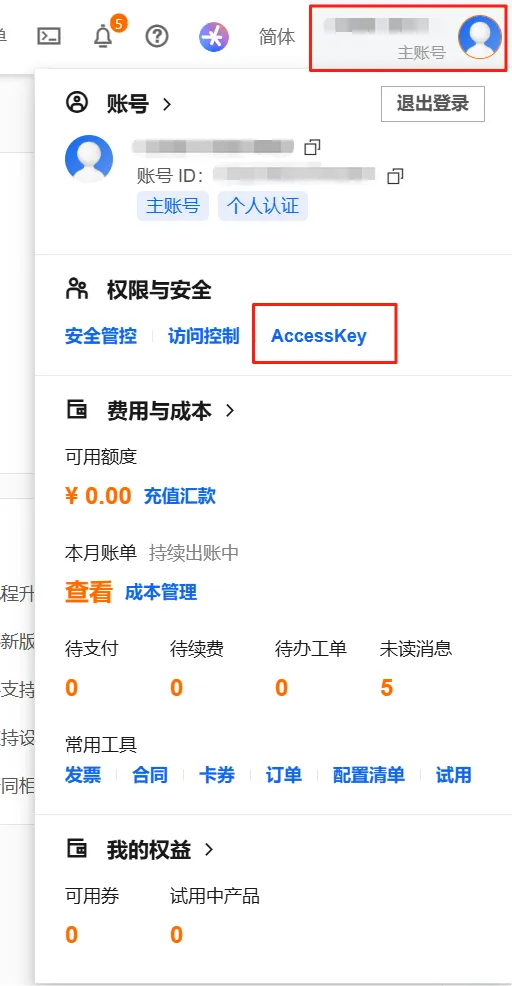
点击继续使用云账号AccessKey,需要注意这些都是自己的私密资源,需要保证信息安全。
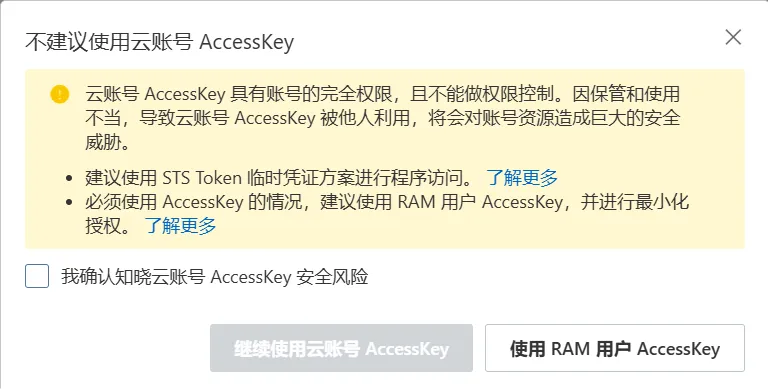
进入页面后,点击创建AccessKey。
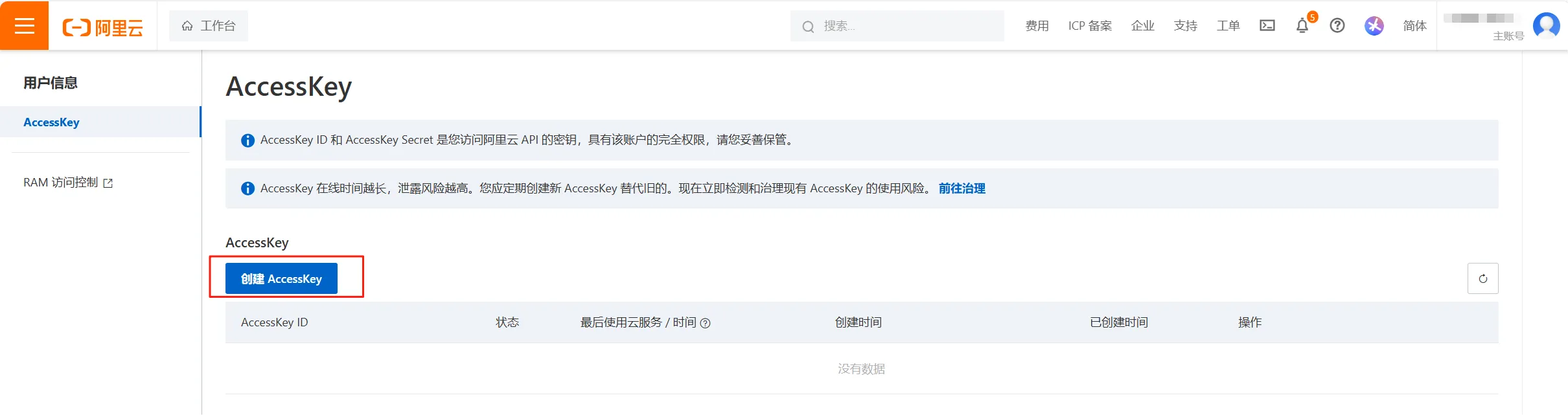
此处需要再次验证账号,可以选择手机号验证或者扫脸验证。
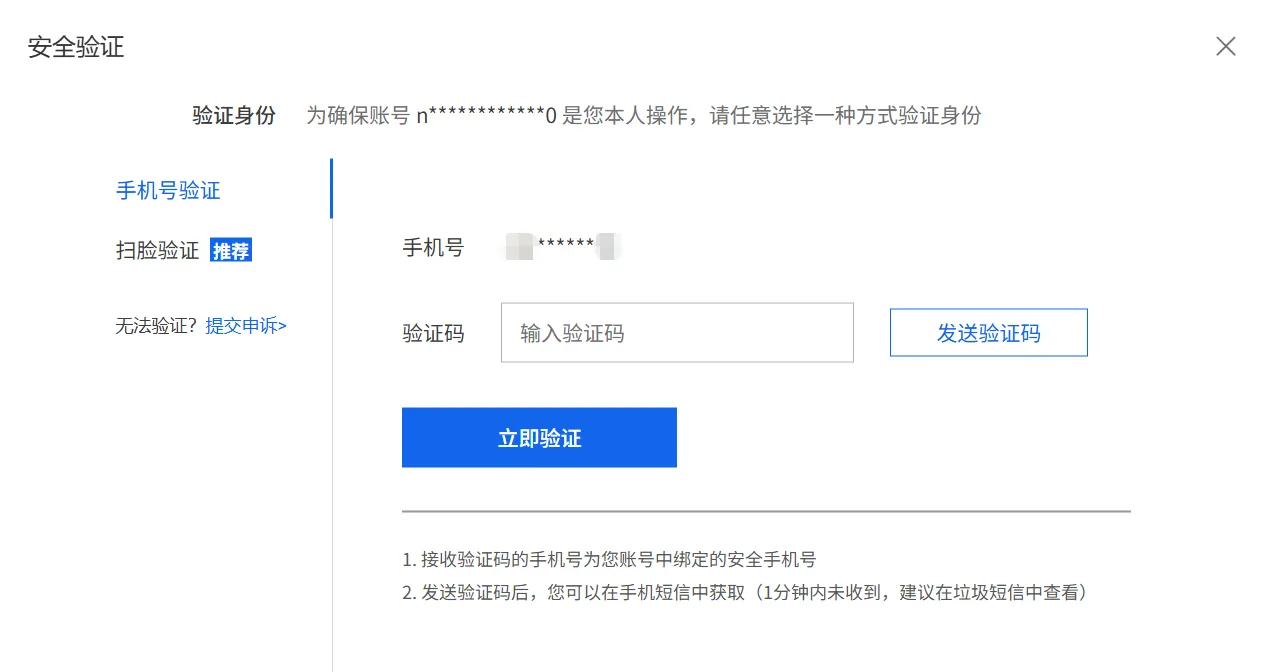
验证完成后,即会生成一个AccessKey ID和对应的AccessKey Secret,可以复制或保存使用。
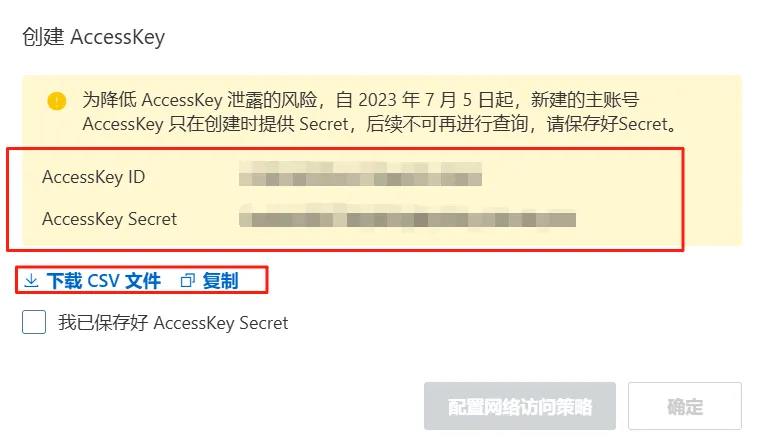
6、JCS_pub集成OSS
OSS要接入JCS_pub,需要填写以下内容:
Region:地域(见第4节)Endpoint:访问域名(见第4节)Bucket:桶名称(见第4节)AccessKey:密钥(见第5节)AccessSecret:密码(见第5节)
华为云
1、注册
访问华为云账号登录页面 点击进入
点击右上角注册按钮。
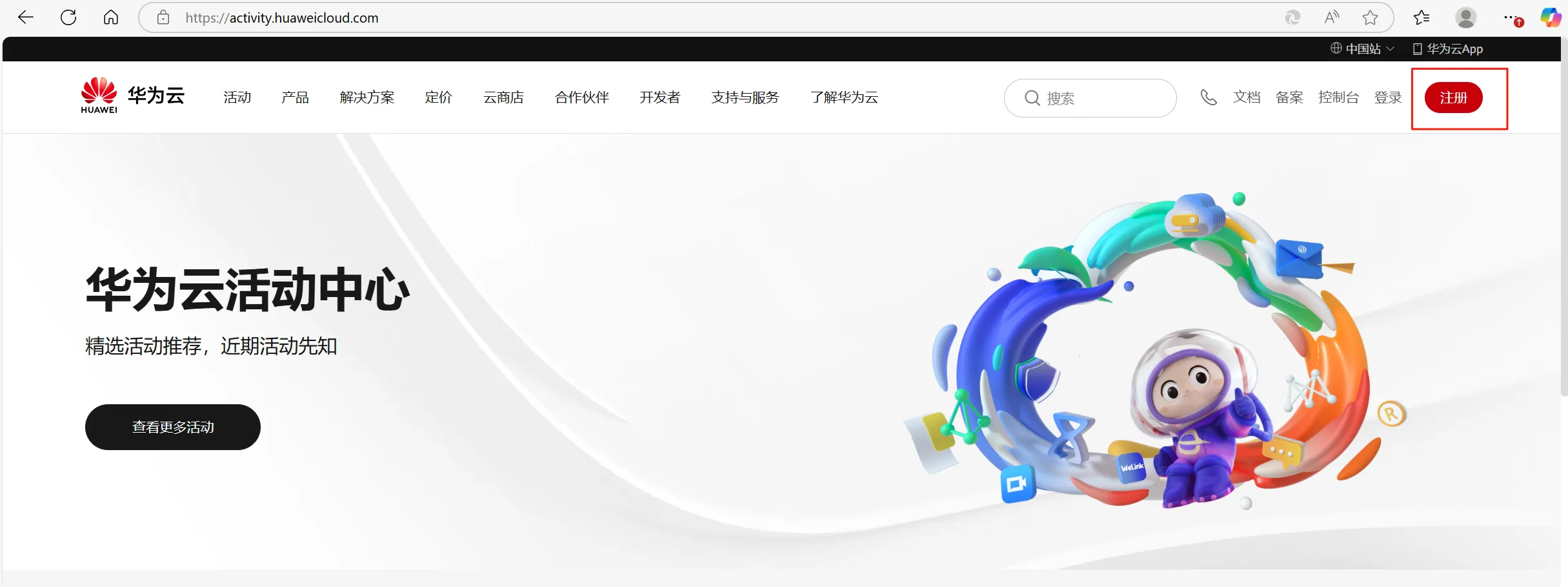
在账号注册页面,输入手机号、验证码、账号名和密码。
点击注册,出现以下界面,则注册完成。(账号名和密码要记住,不能忘记)
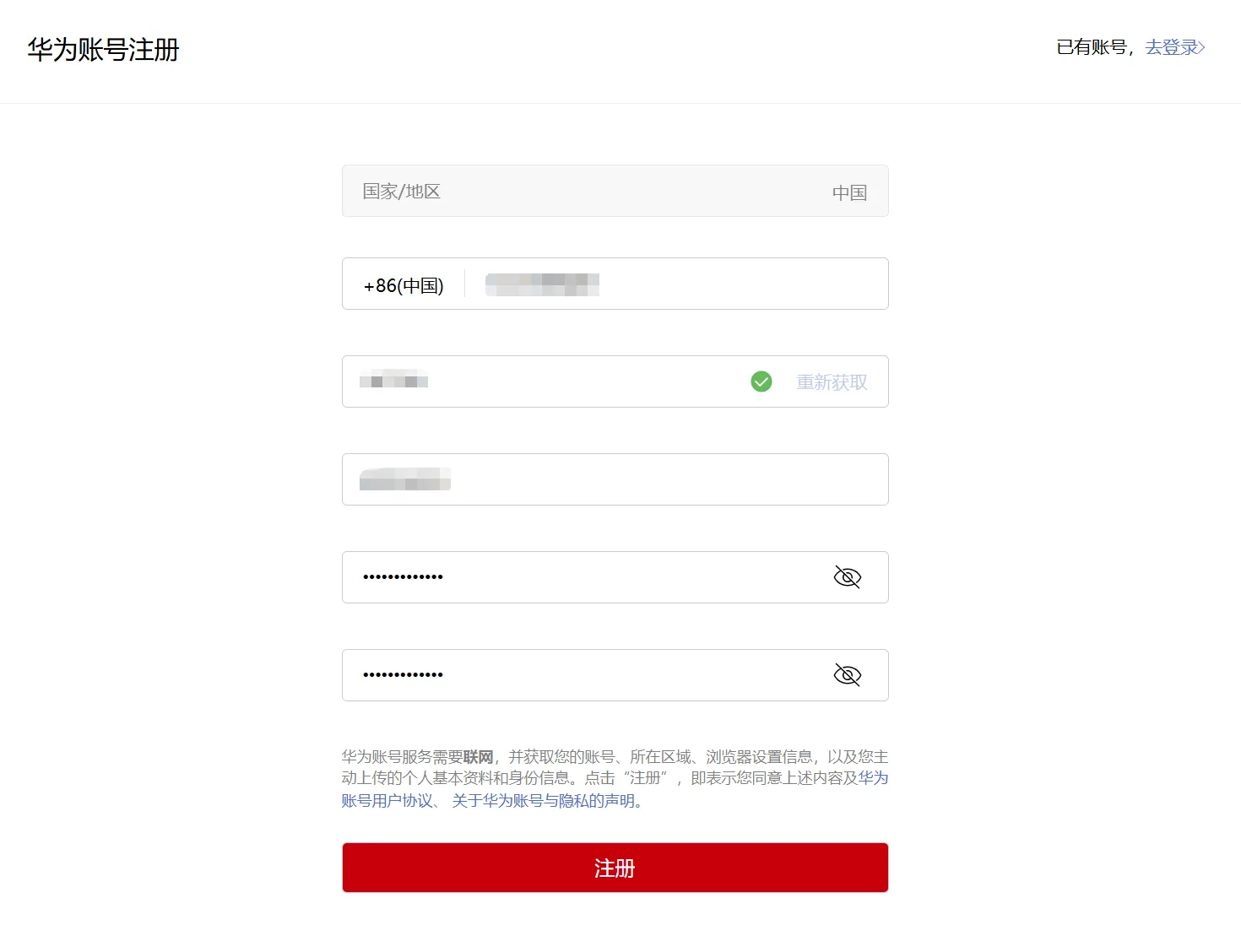
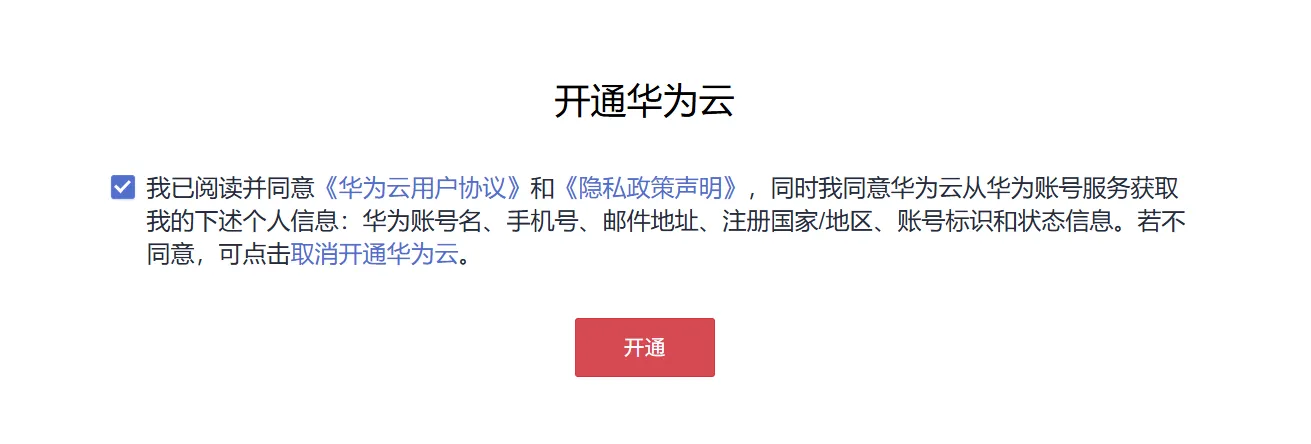
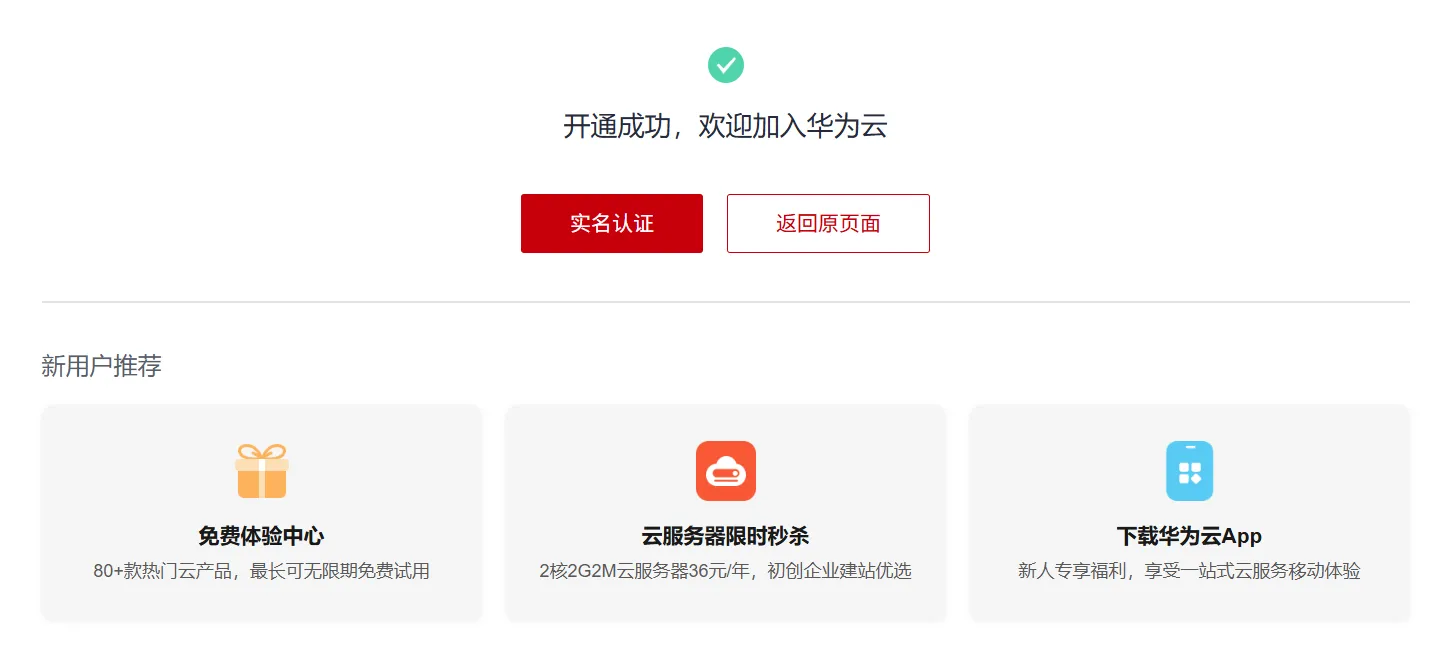
点击实名认证按钮,进入下一步流程。
2、实名华为云账号
进入账号认证页面 点击进入

实名认证分两种,企业实名和个人实名,下面以个人认证为例进行实名认证。
其余认证方式详细教程参见文档: 这里
点击个人认证,在页面中选择人脸识别认证。
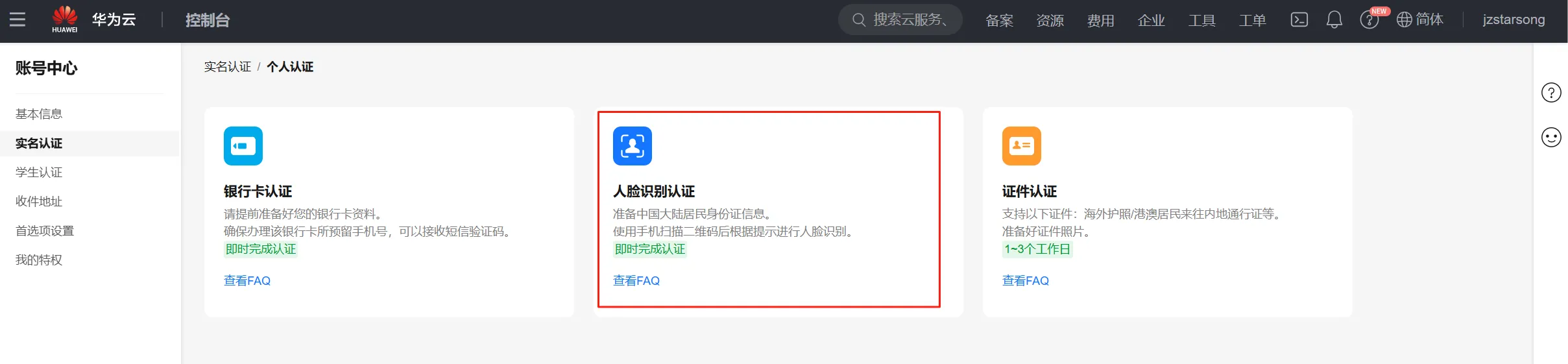
用手机微信扫描二维码,按要求输入姓名和身份证号,并进行人脸识别,完成认证。
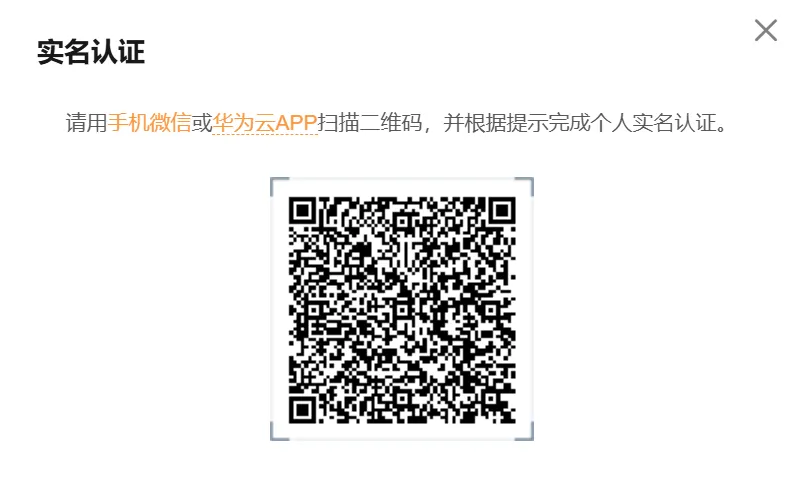
认证成功后,会出现如下页面。
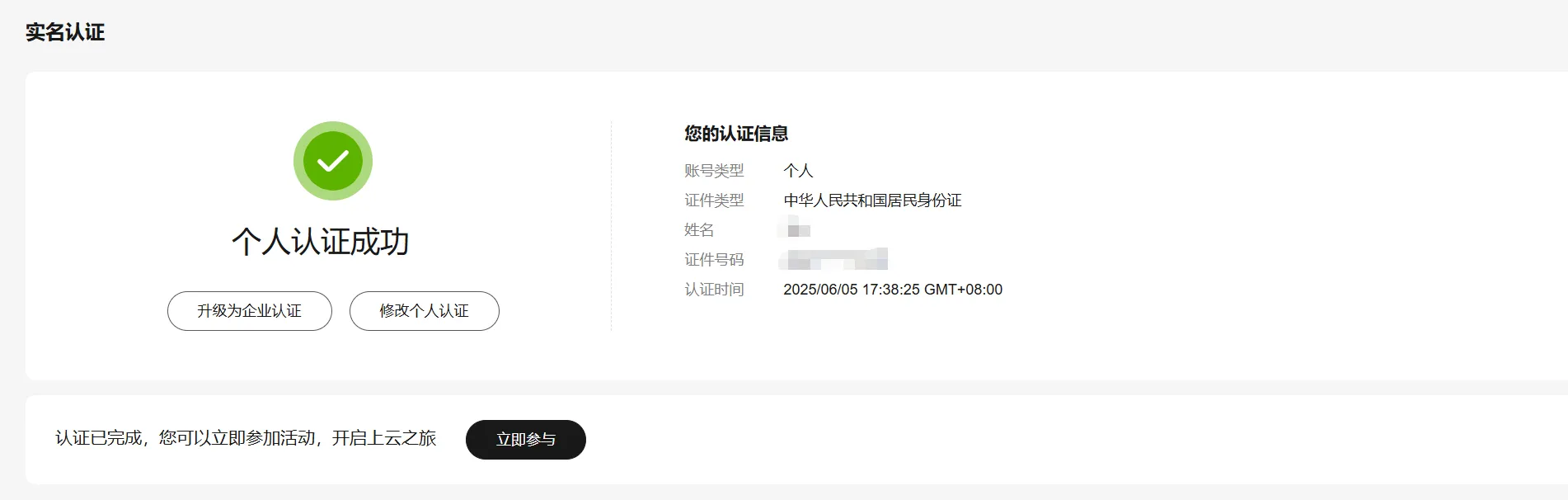
3、在对象存储OBS中创建桶
在华为云主页点击右上角控制台,单击对象存储服务OBS,打开OBS产品详情页面。
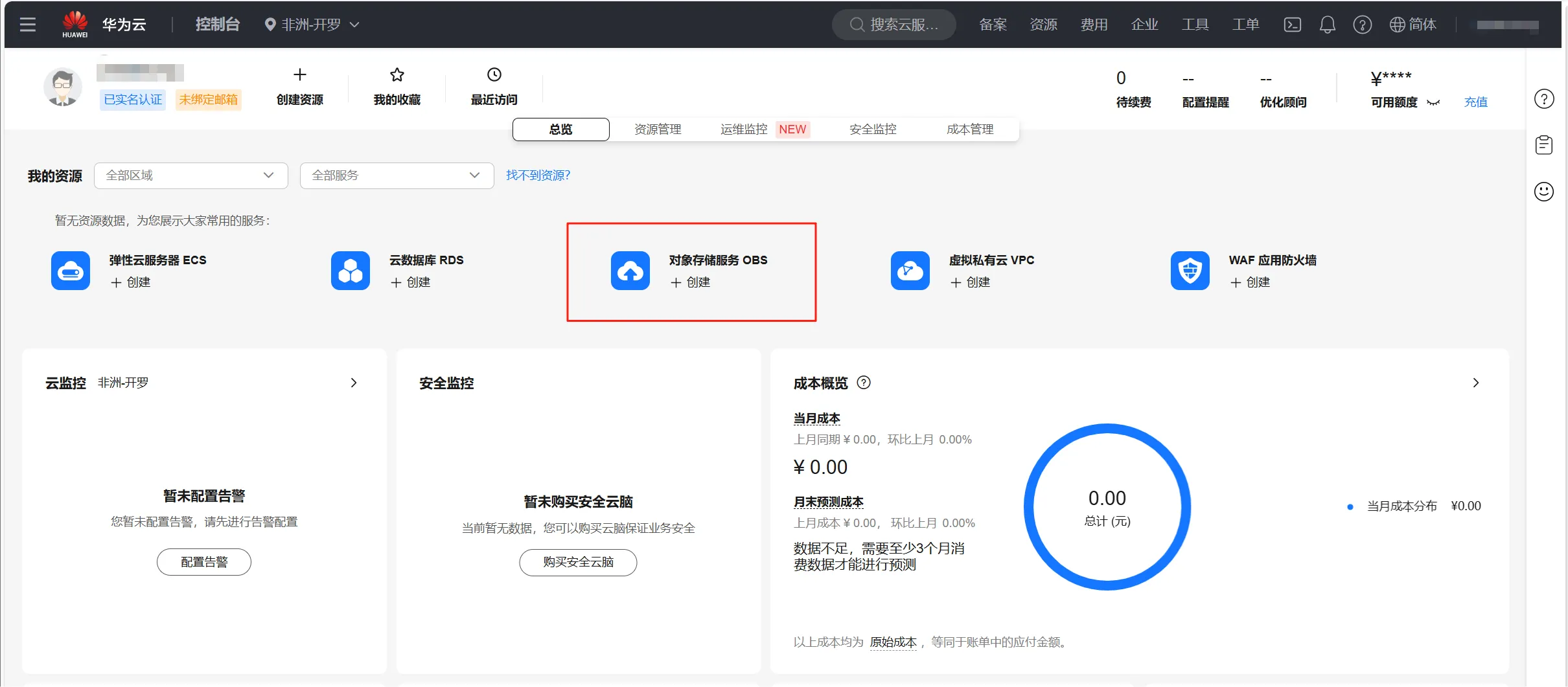
在页面上点击创建桶。
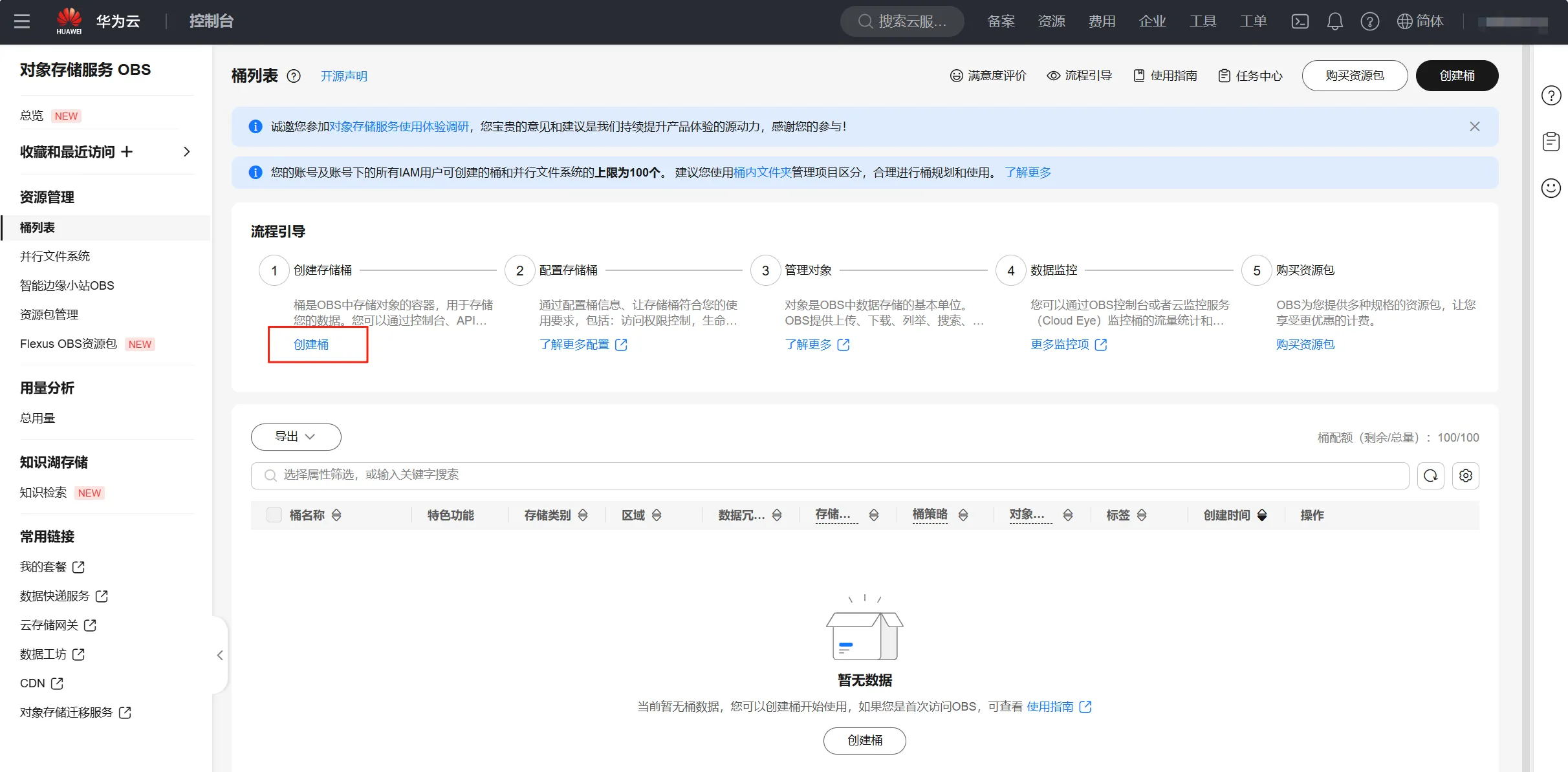
选择自己所在区域,填写桶名称,填写完成后,点击右下角的立即创建。
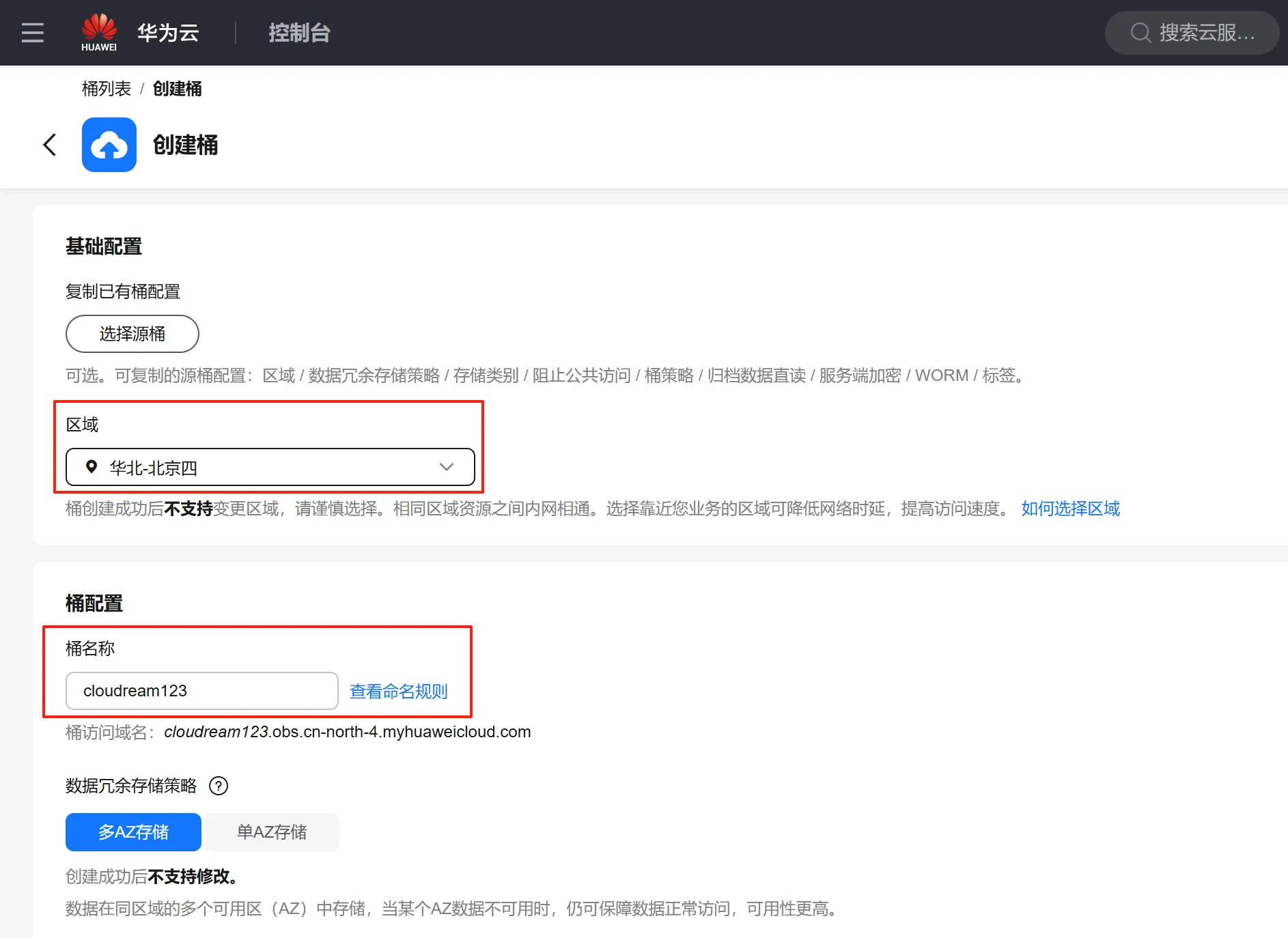
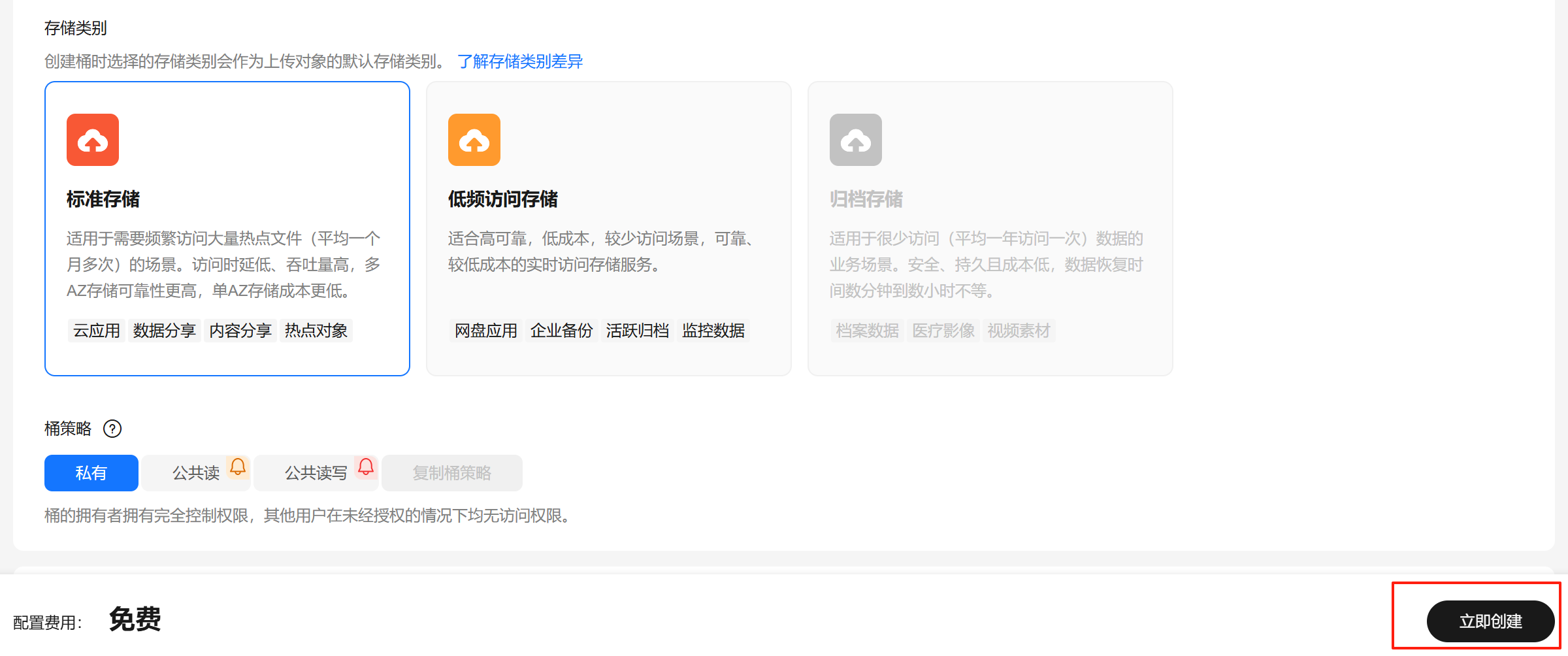
出现以下页面即创建成功。
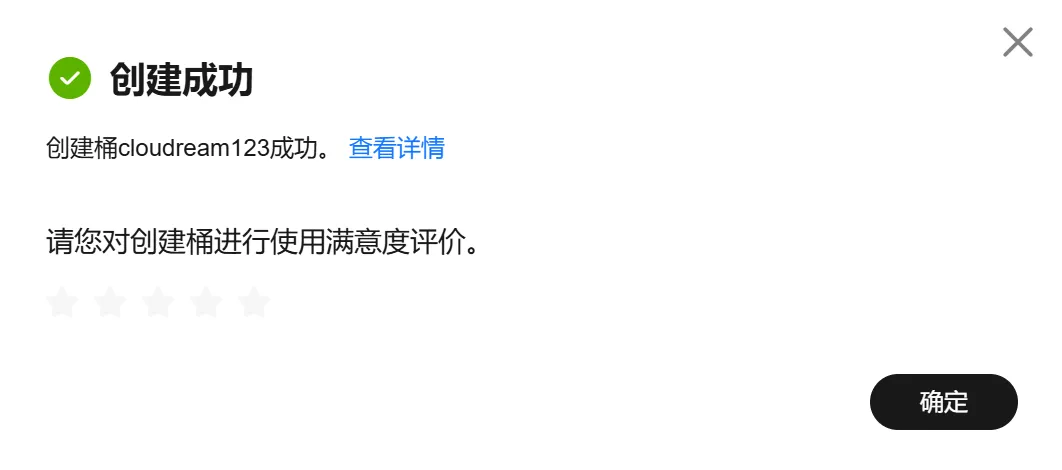
在桶列表页面,点击桶所在行(除桶名以外的位置),右侧会显示桶的基本信息,保存记录桶名称、区域和Endpoint信息,在后面接入JCS_pub时使用。
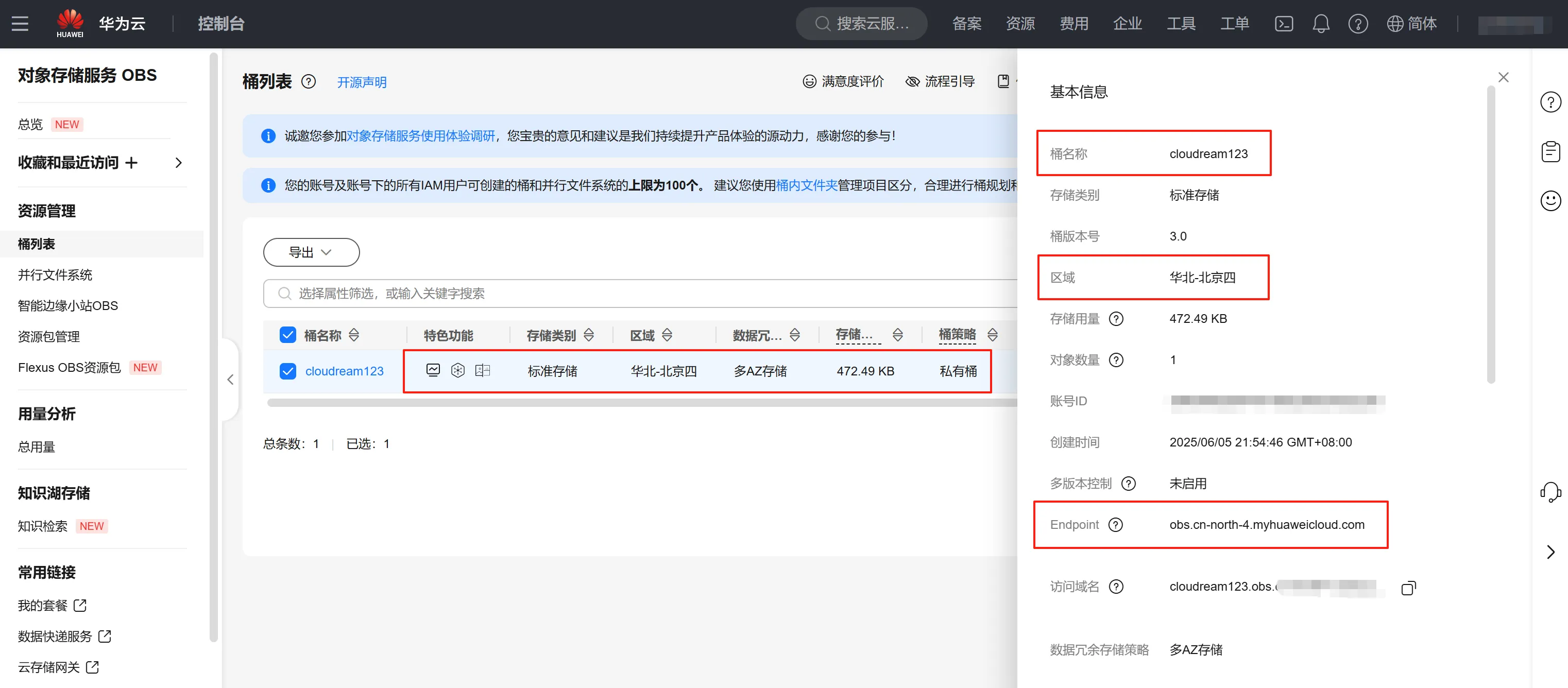
随后点击桶名,进入桶。
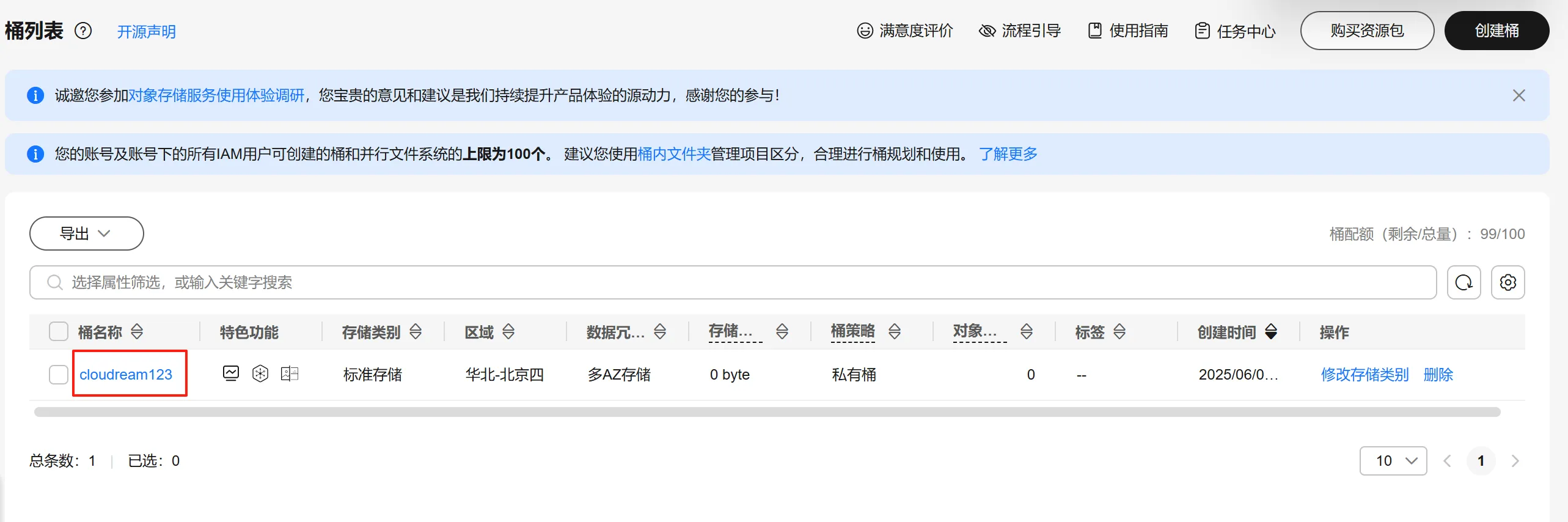
在桶页面中点击上传对象,在右侧弹出框中添加要上传的文件,随后点击确定。
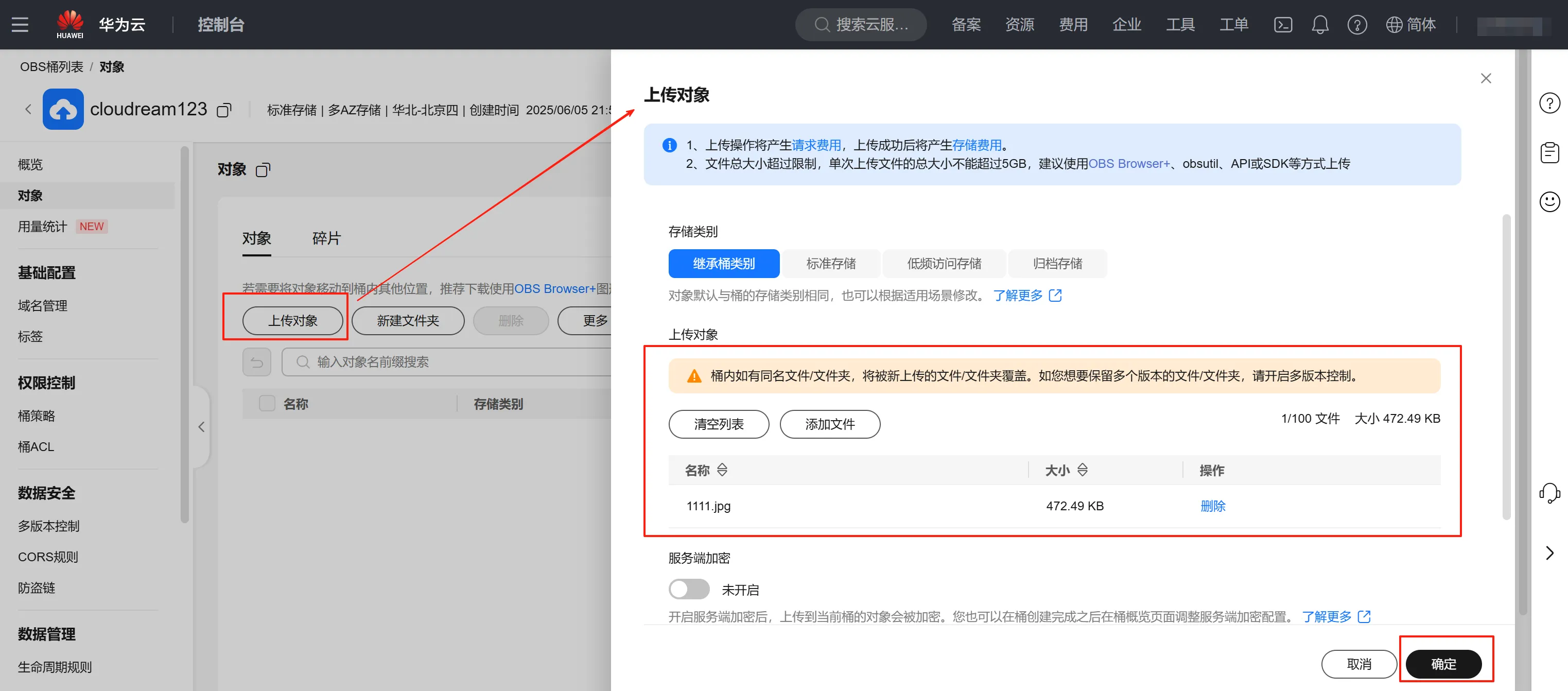
若右侧出现成功标记,则表示文件上传成功。
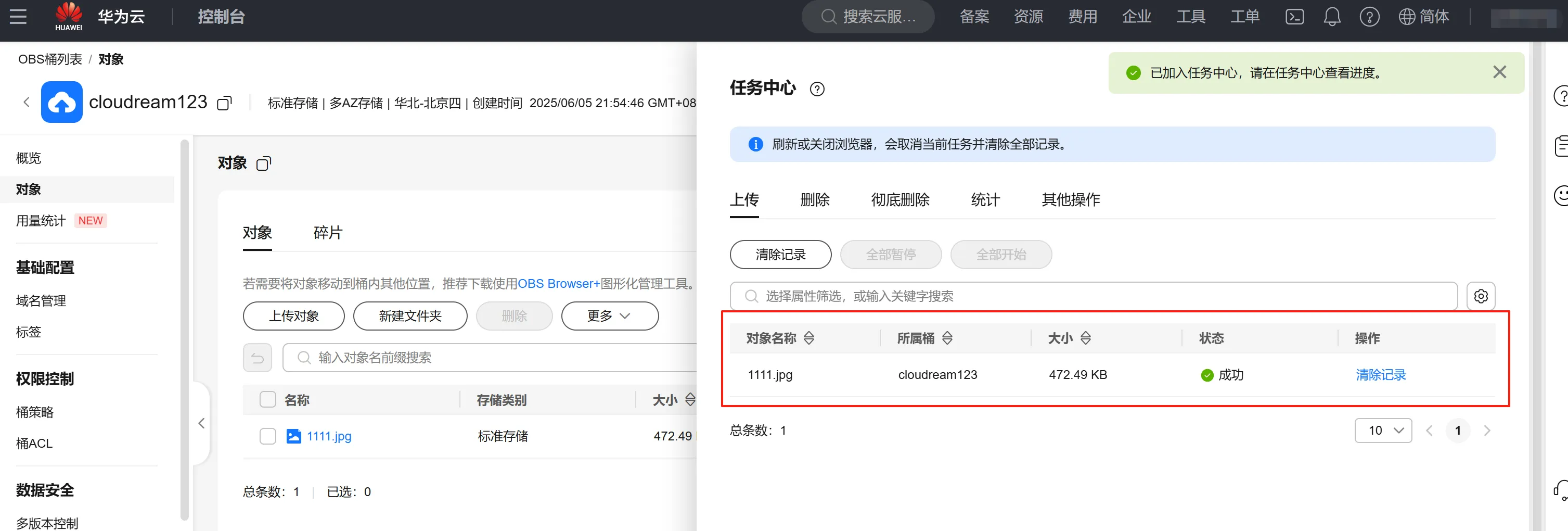
4、创建AccessKey
在控制台页面,将鼠标移动到右上角账号头像位置,在下拉框中点击我的凭证。

在API凭证页面,记录所选项目的ProjectID,在后面接入JCS_pub时使用。
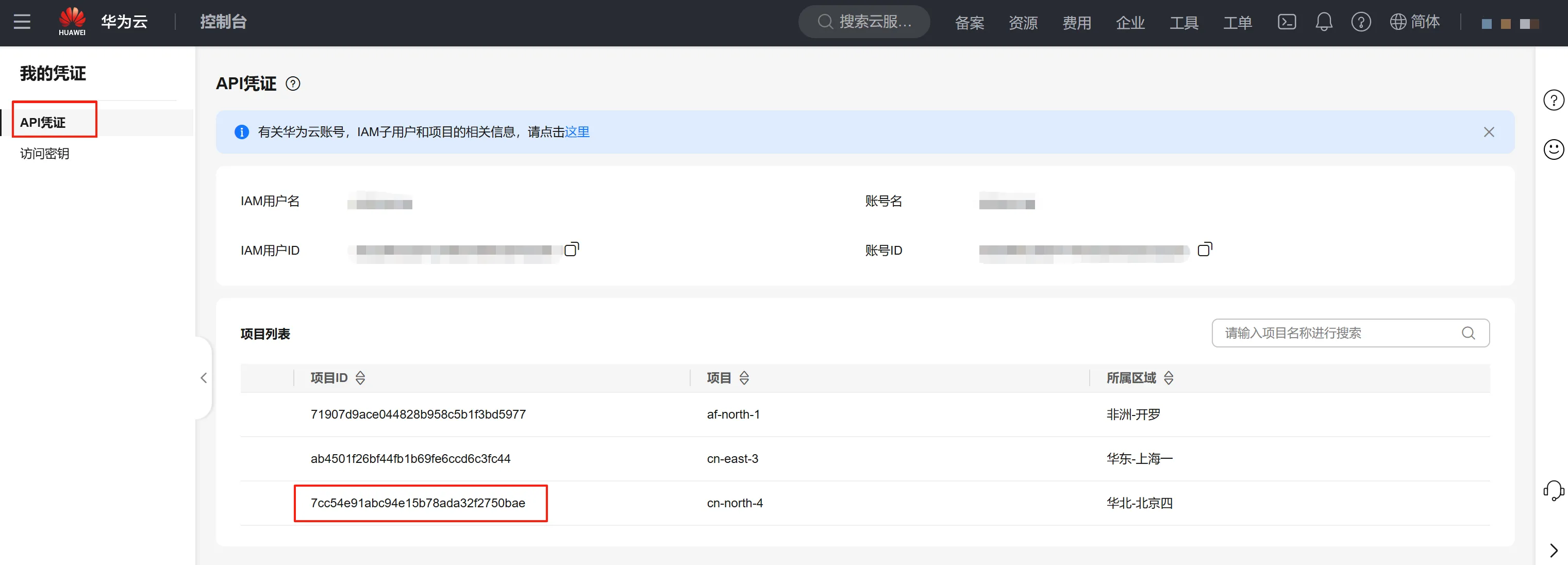
在左侧选择访问密钥,点击新增访问密钥。
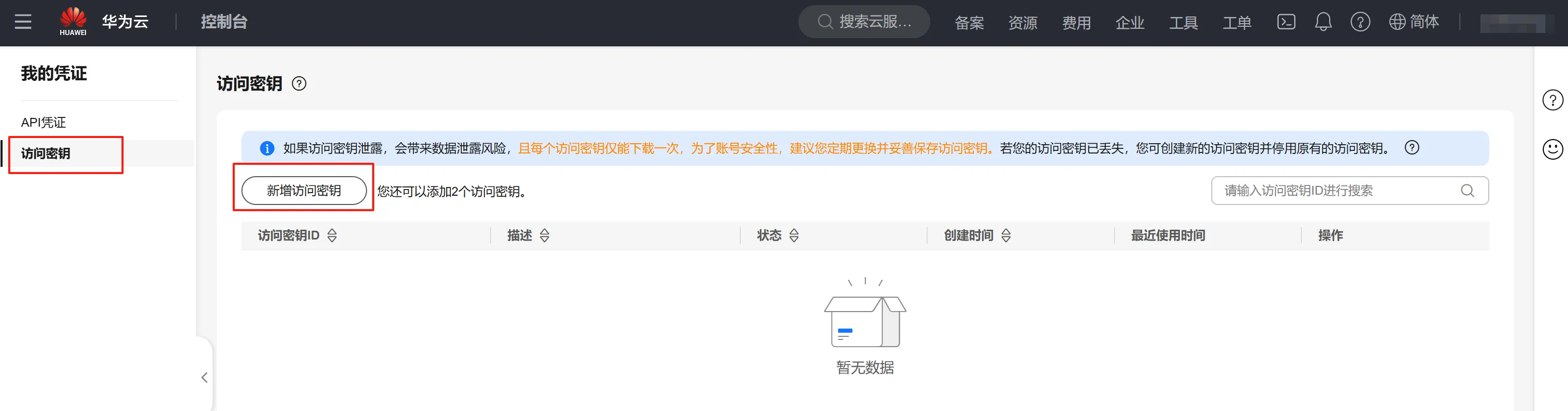
在弹出框中勾选我已悉知,为账号创建访问密钥会带来的风险,然后点击继续创建。
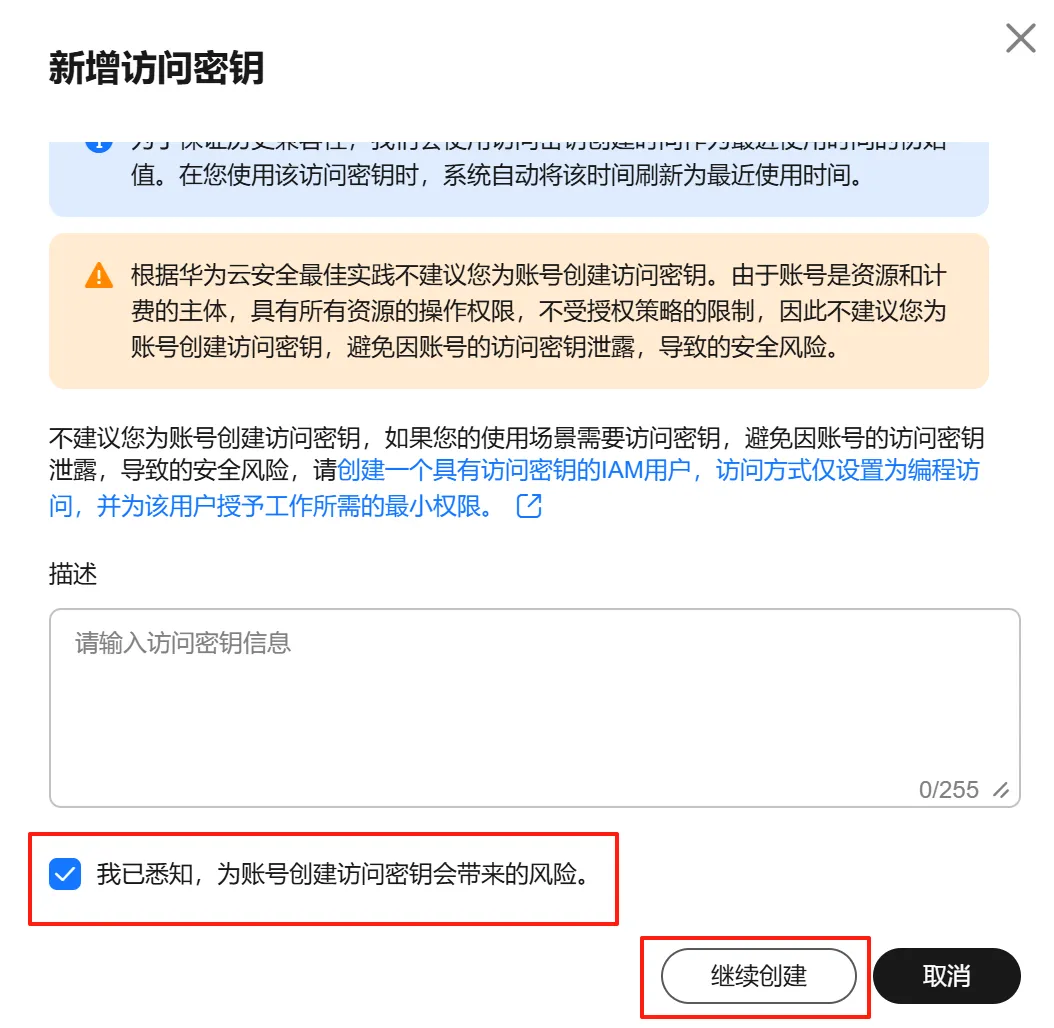
此处需要再次验证账号,可以选择手机验证或者邮箱验证。
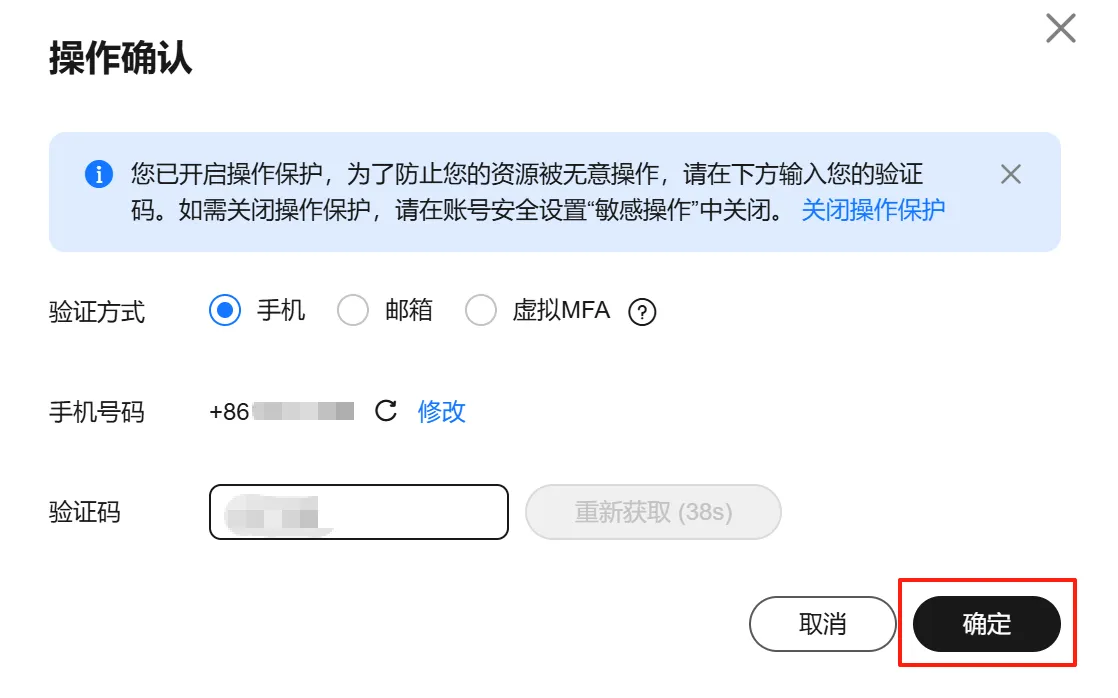
出现创建成功页面,则表示访问密钥创建成功,点击立即下载,保存文件中的AccessKey ID和对应的AccessKey Secret,弹窗关闭后将无法再次获取该密钥信息。
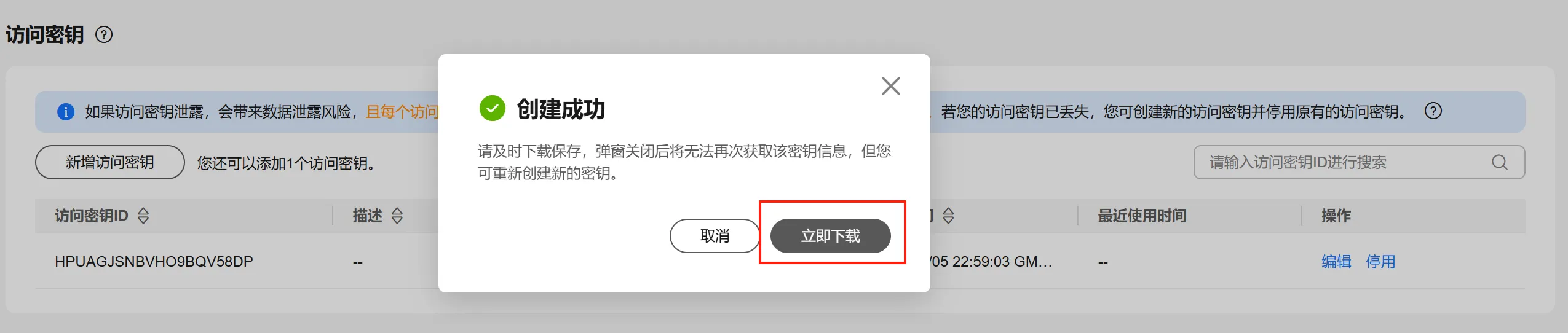
需要注意的是,为了保证账号安全,每个访问密钥仅可以下载一次,需要及时保存,如果丢失,可重新创建访问密钥。
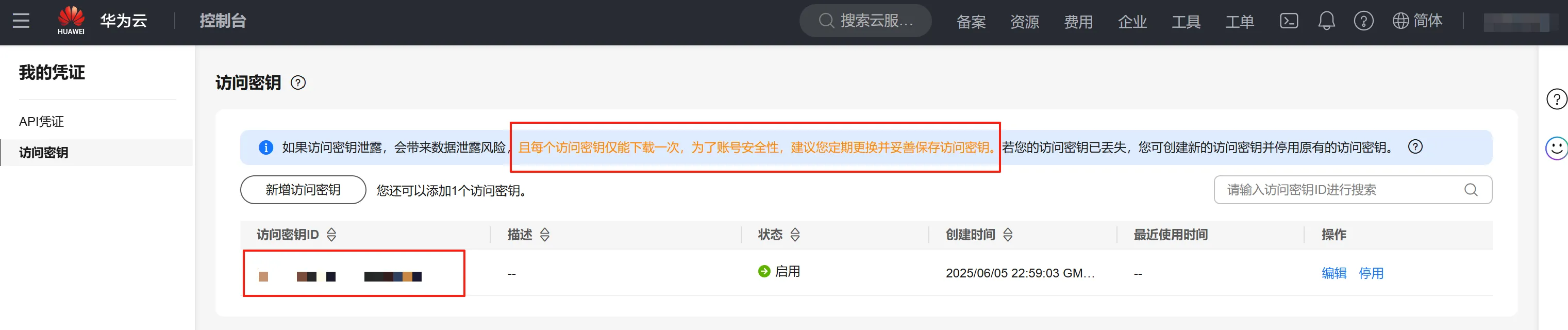
5、JCS_pub集成OBS
OBS要接入JCS_pub,需要填写以下内容:
Region:地域(见第3节)Endpoint:访问域名(见第3节)Bucket:桶名称(见第3节)ProjectID:项目ID(见第4节)AccessKey:密钥(见第4节)AccessSecret:密码(见第4节)
腾讯云
1、注册
访问腾讯云官网 点击进入
点击右上角免费注册按钮,进入注册页面。
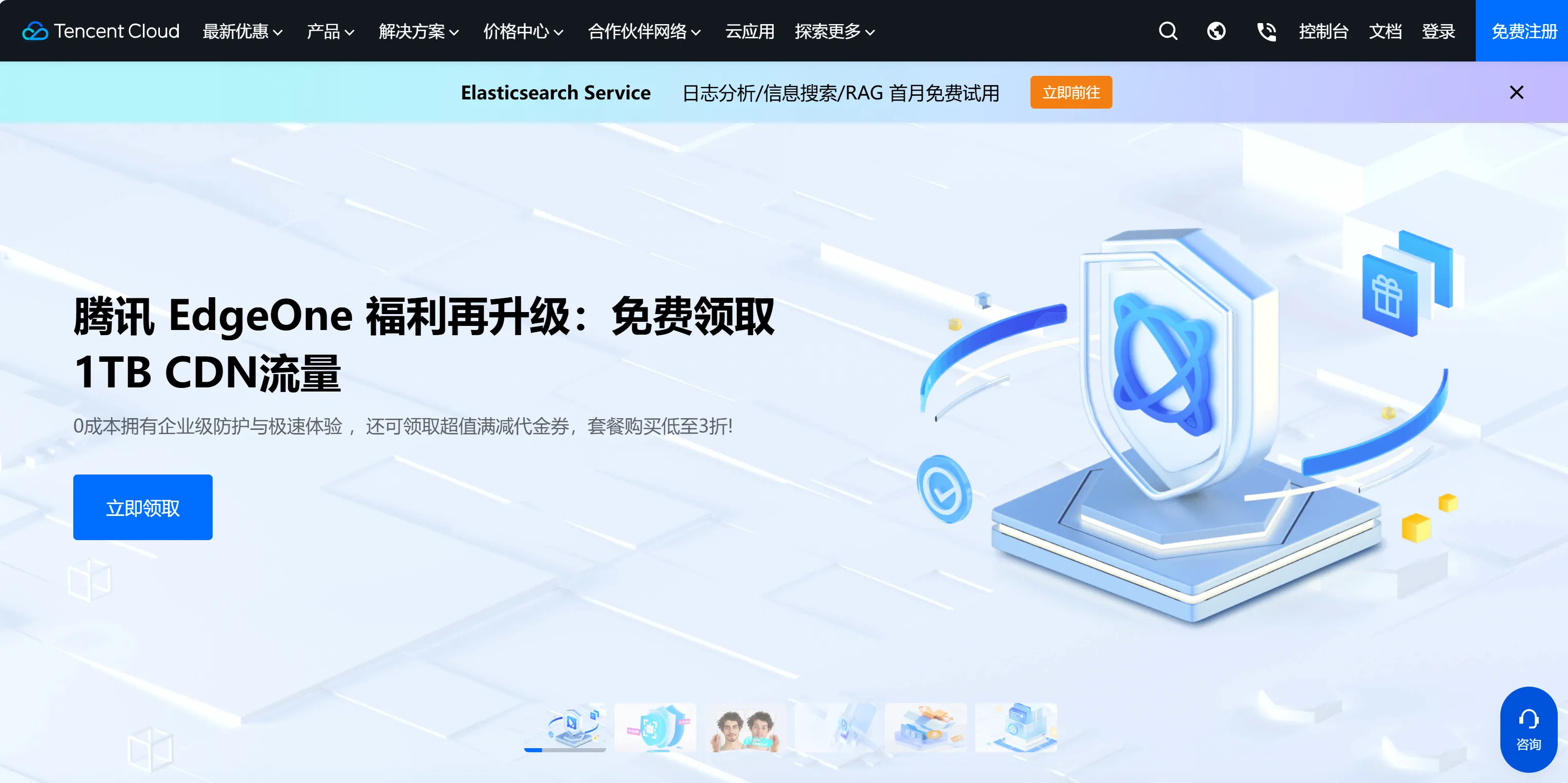
在右上角选择中国站,可以选择微信扫码注册或者邮箱注册,并按要求完成信息填写。
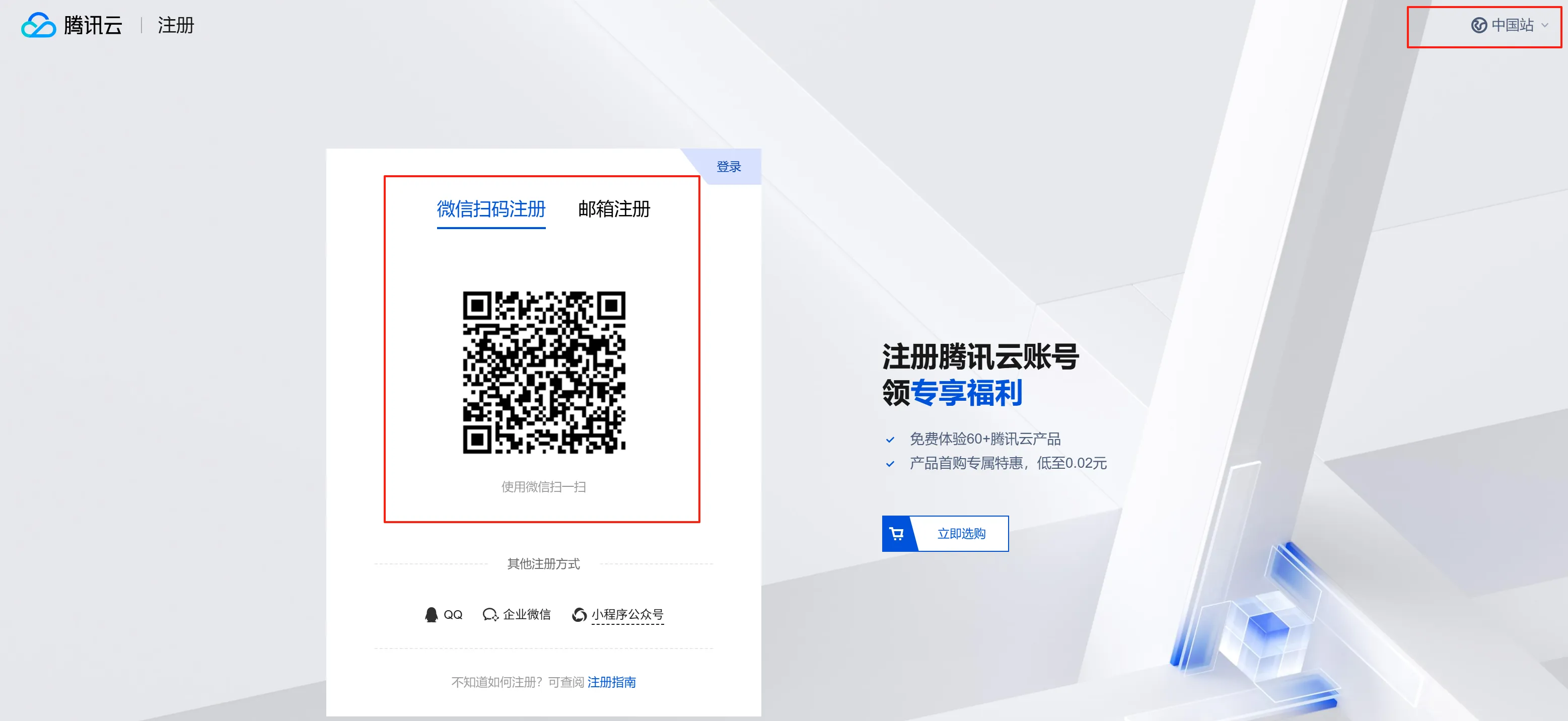
2、实名腾讯云账号
将鼠标放在腾讯云主页左上角头像位置,在下拉框中选择账号信息。
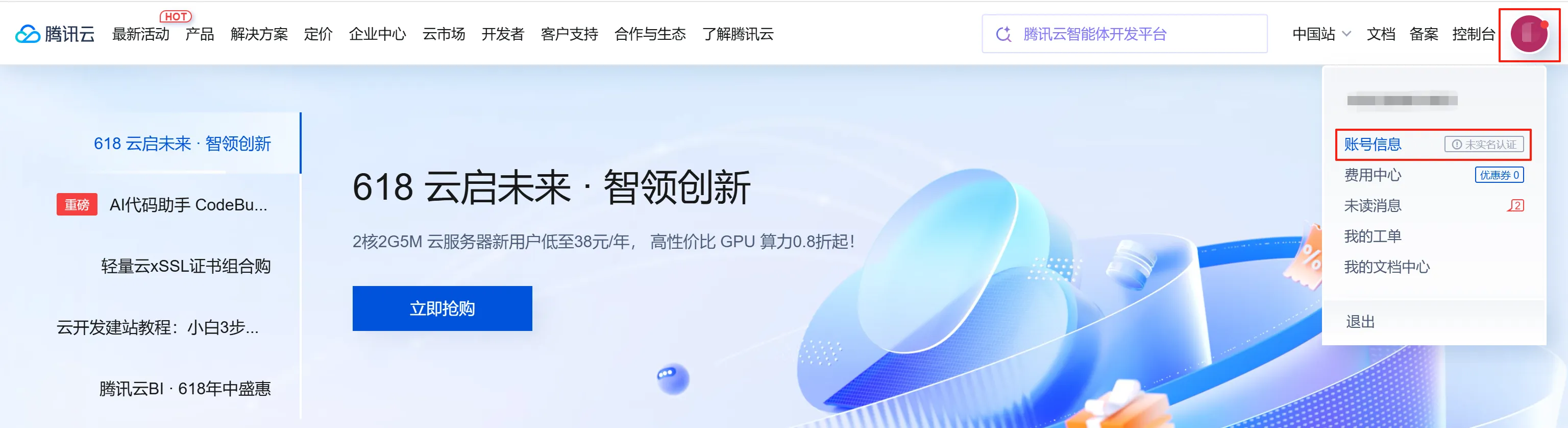
在左侧选择实名认证,认证方式分两种,个人认证和企业认证,下面以个人认证为例进行实名认证,其余认证方式详细教程参见文档: 这里
点击开始个人认证。
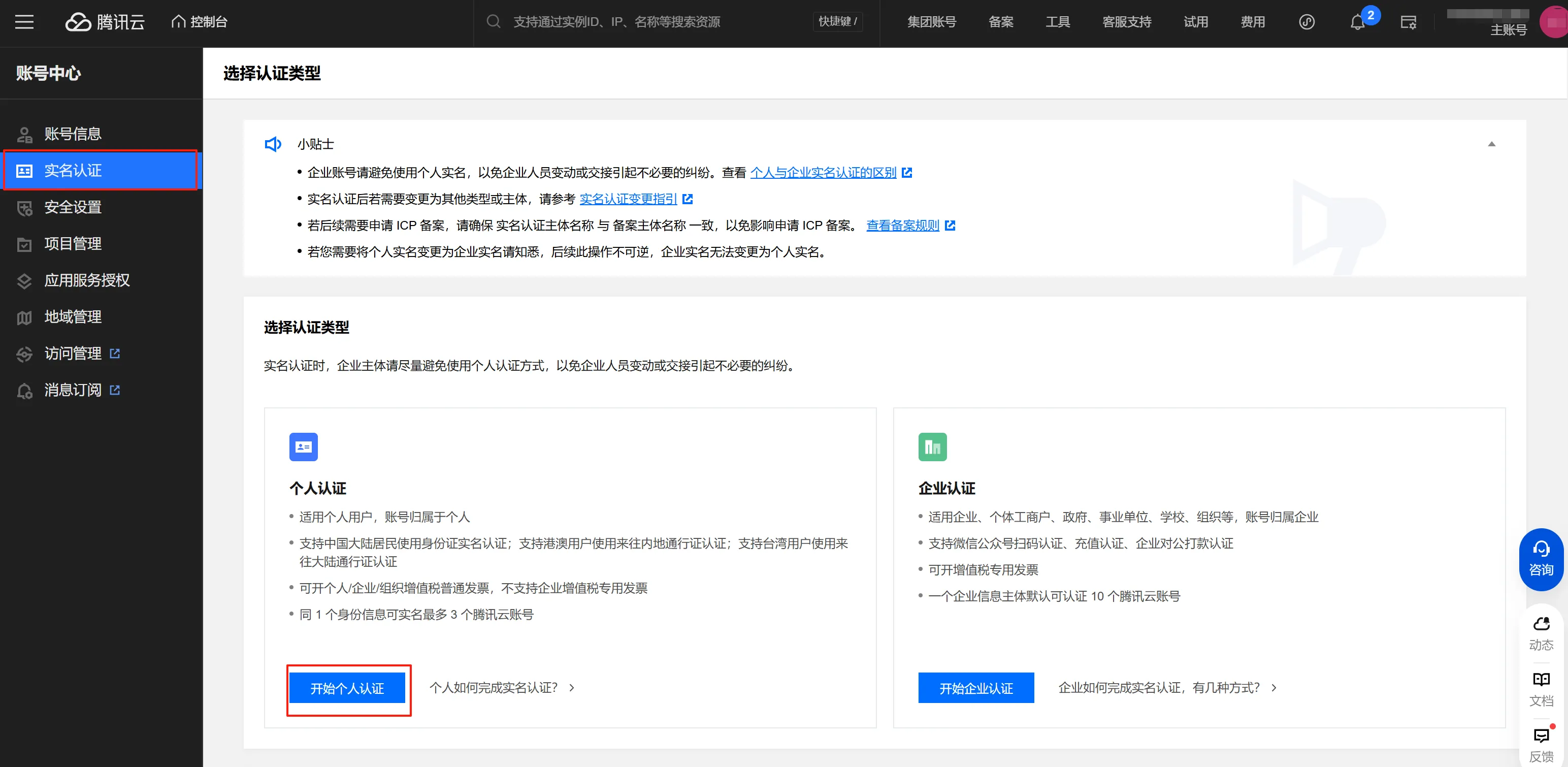
按要求填写个人基本信息后,点击下一步。
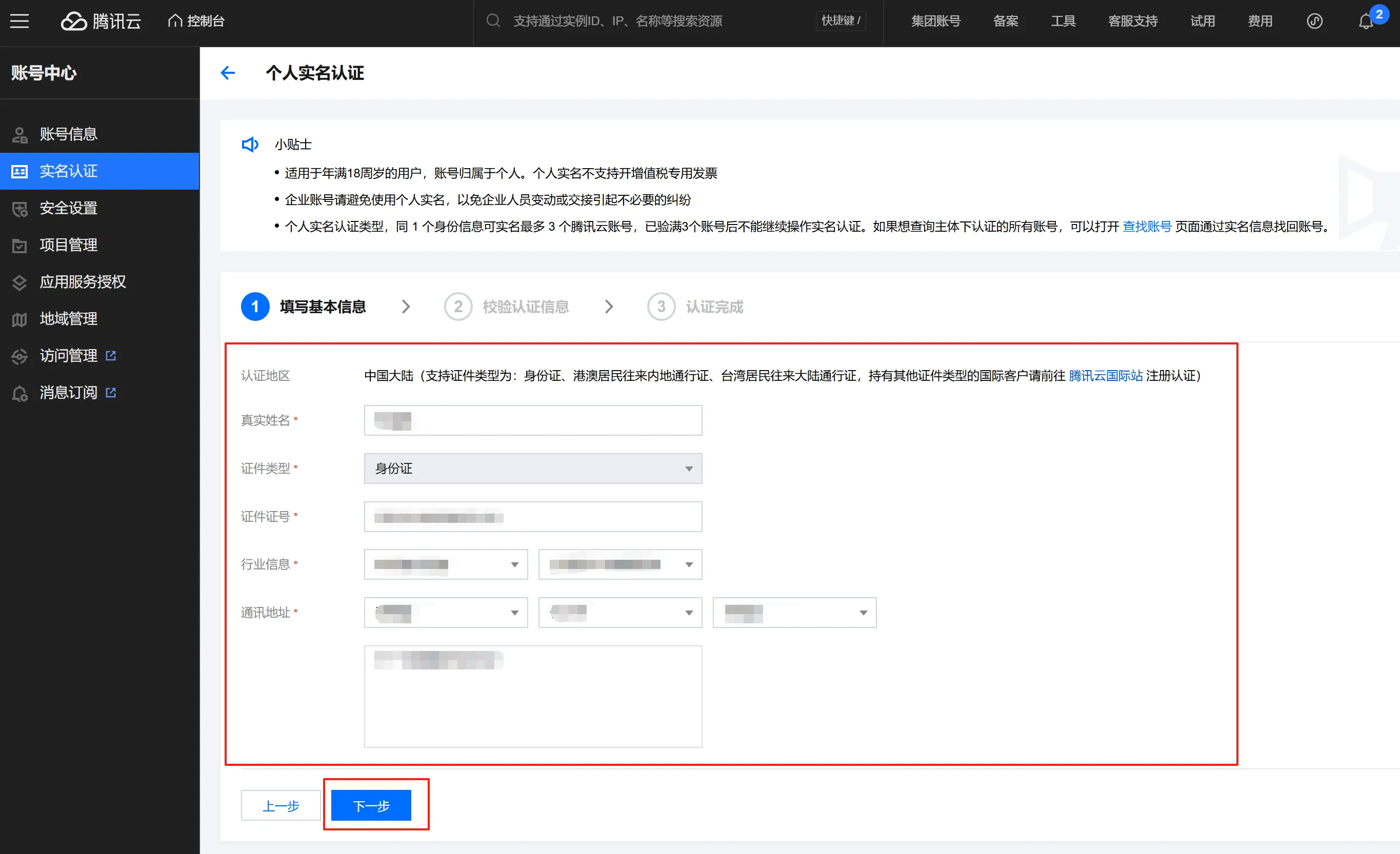
有三种校验认证信息的方式,微信扫码、人脸识别和QQ扫码,选择其中一种按要求完成校验。
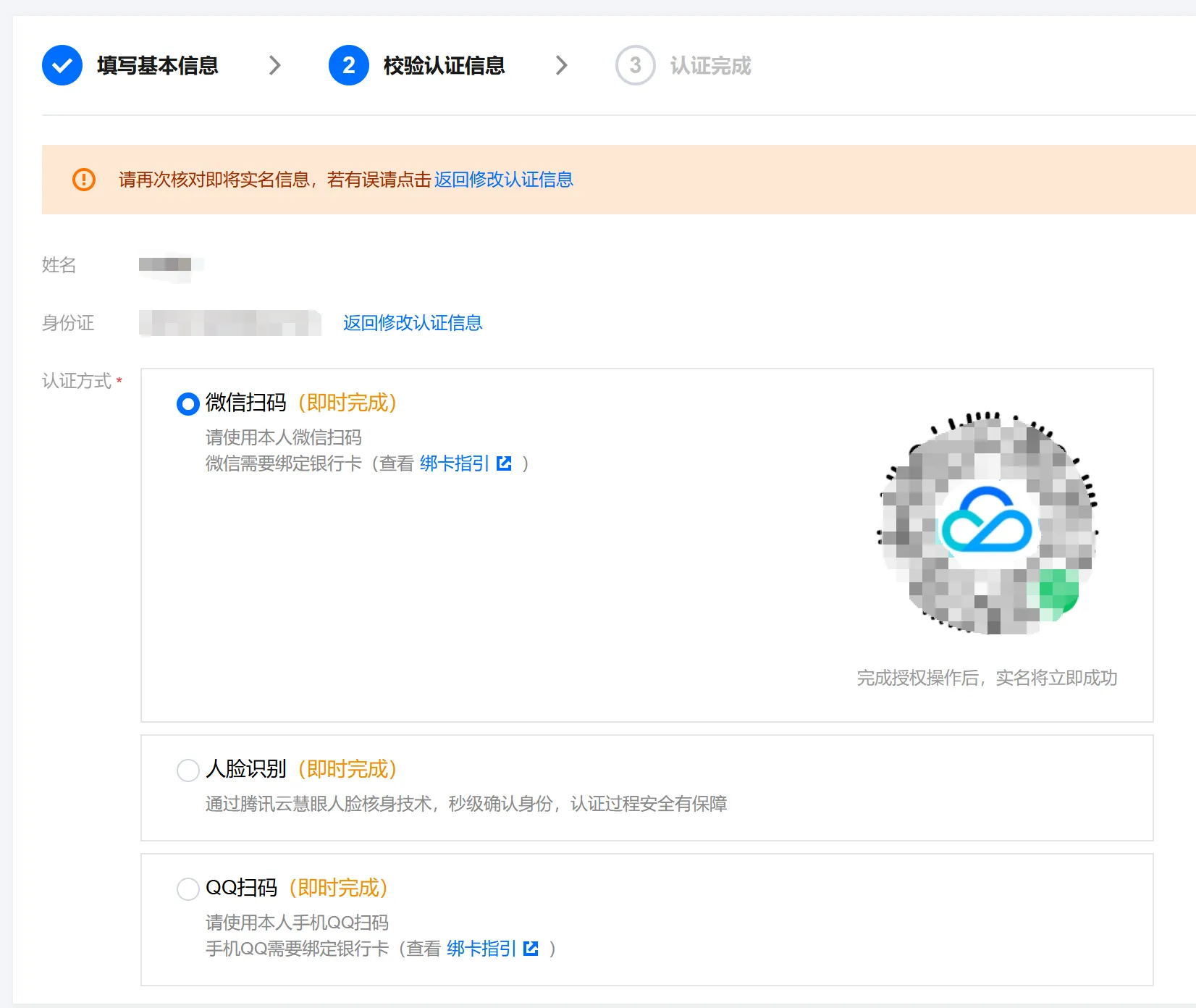
出现如下界面,即表示认证成功。
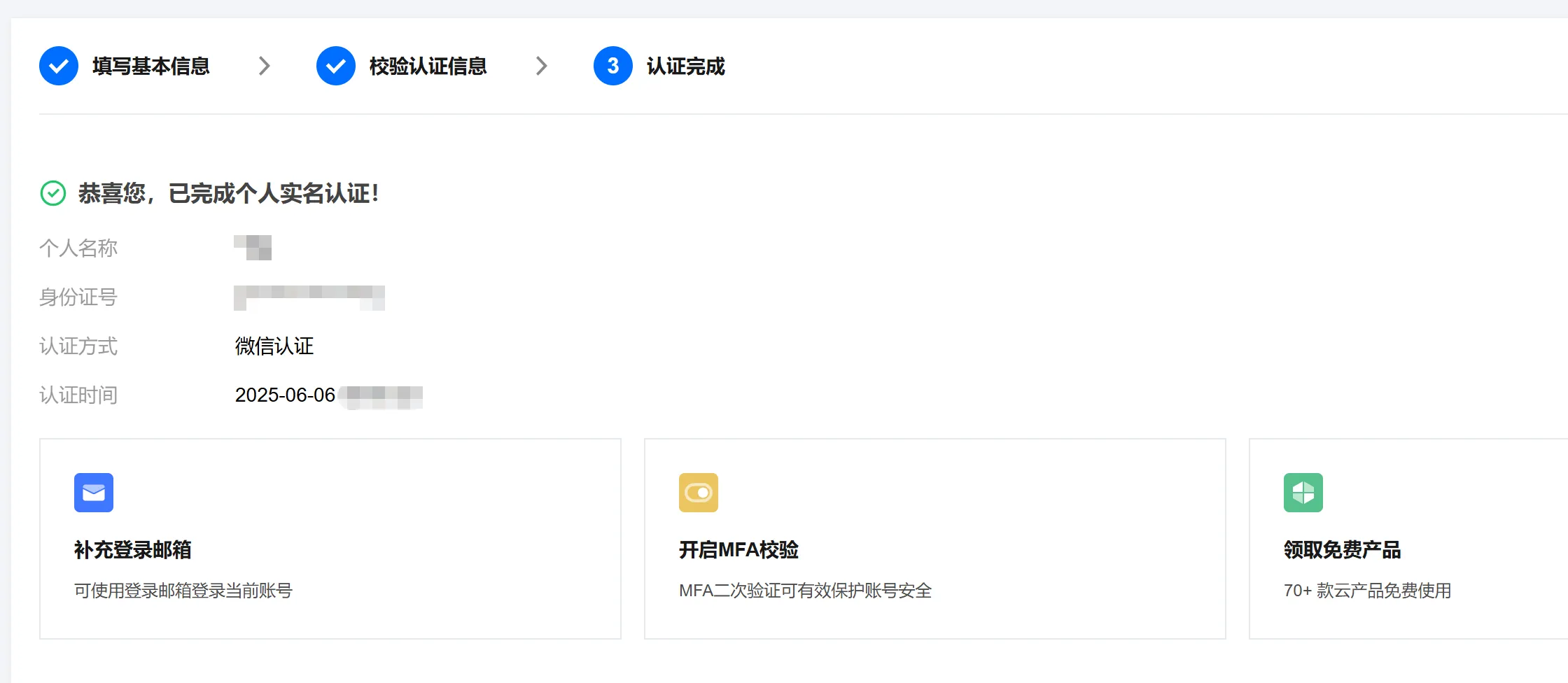
3、在对象存储COS中创建桶
在腾讯云主页点击左上角控制台,单击对象存储,打开COS产品详情页面。
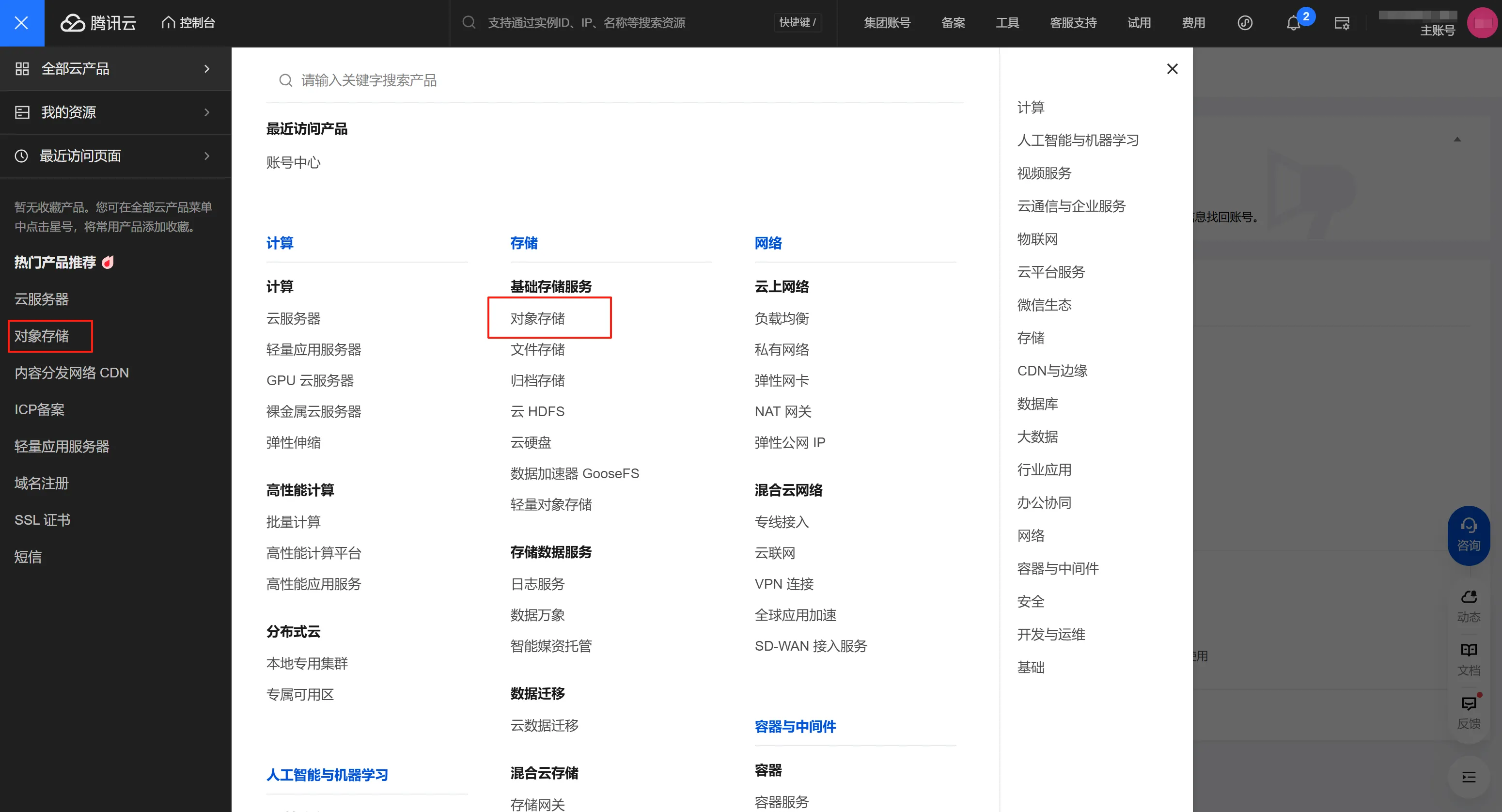
勾选我已阅读并同意《腾讯云服务协议》、《对象存储服务等级协议》和《COS默认按量计费(后付费)》,然后点击开通COS并领取额度资源包。
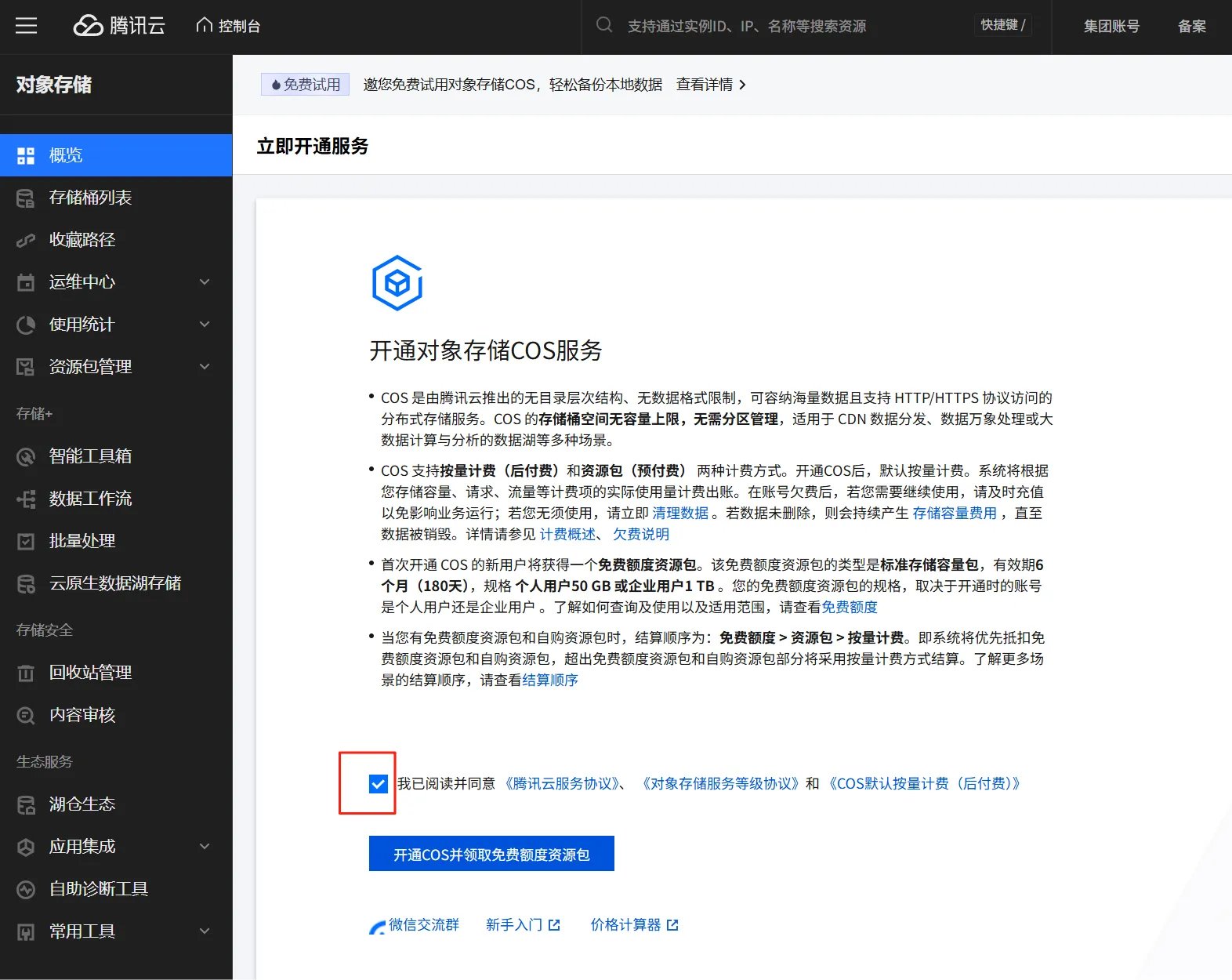
点击创建存储桶。
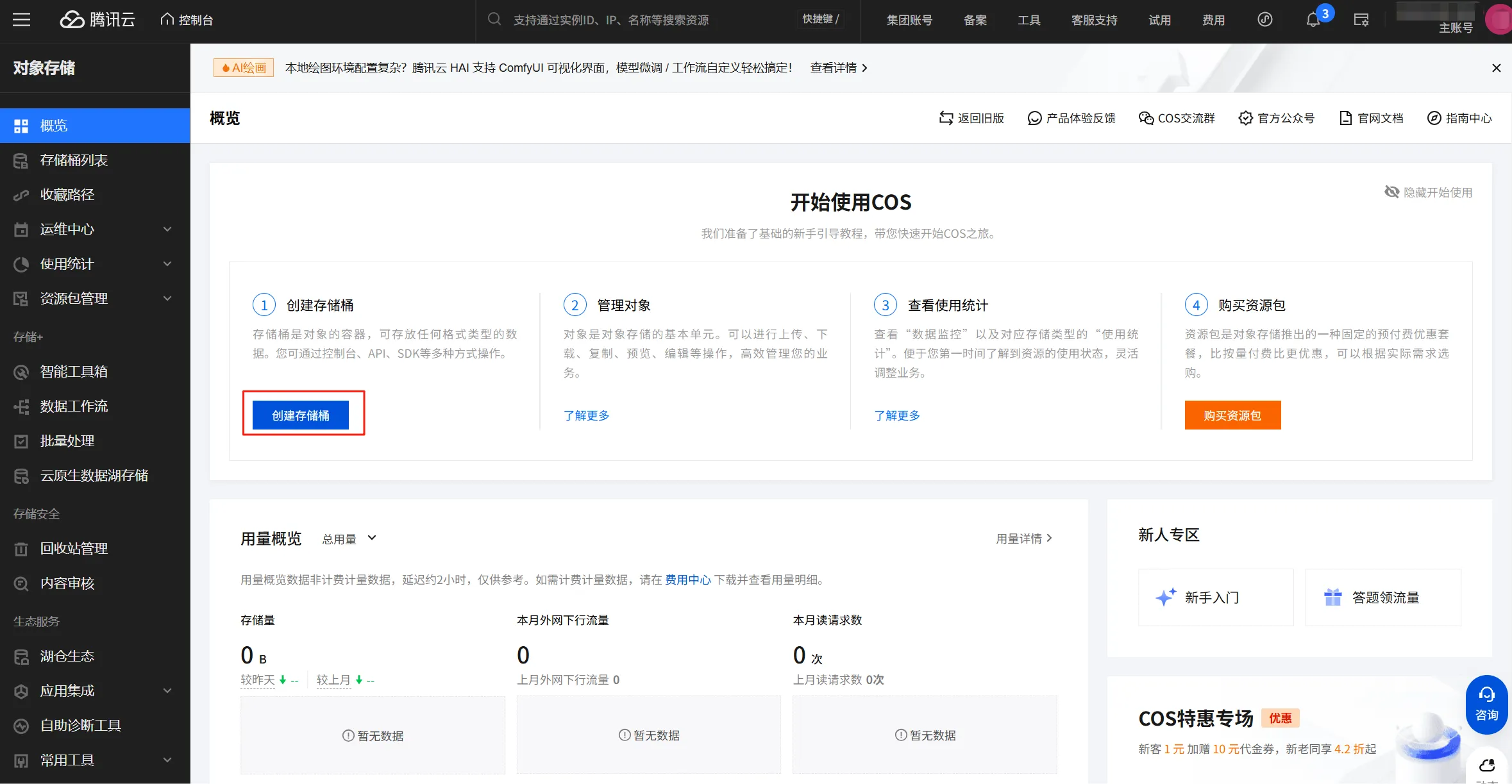
按要求填写桶的基本信息,主要选择所属地域,填写桶名称,并勾选协议,填写完成后点击下一步。
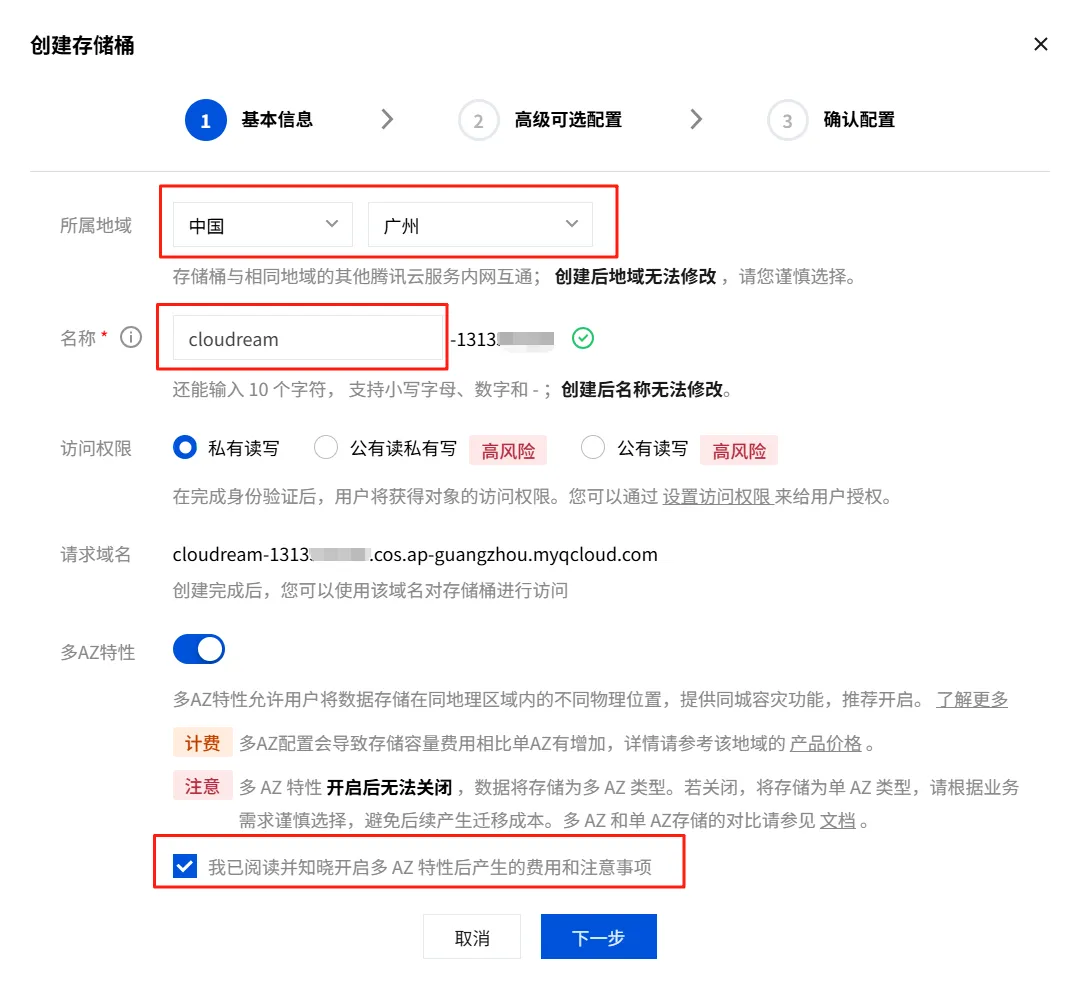

到最后一步确认配置,保存记录桶名称、所属地域和Endpoint信息(请求域名中,桶名后面的半段),在后面接入JCS_pub时使用。
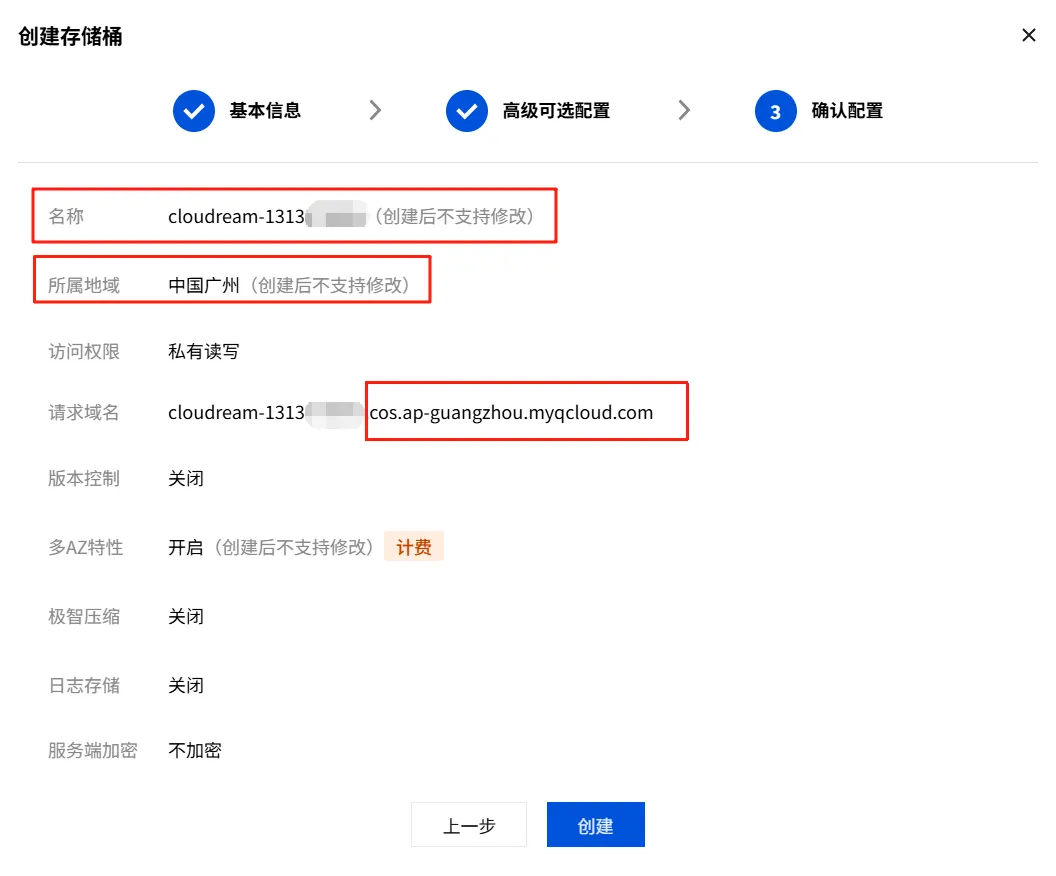
随后点击桶名称进入存储桶中。
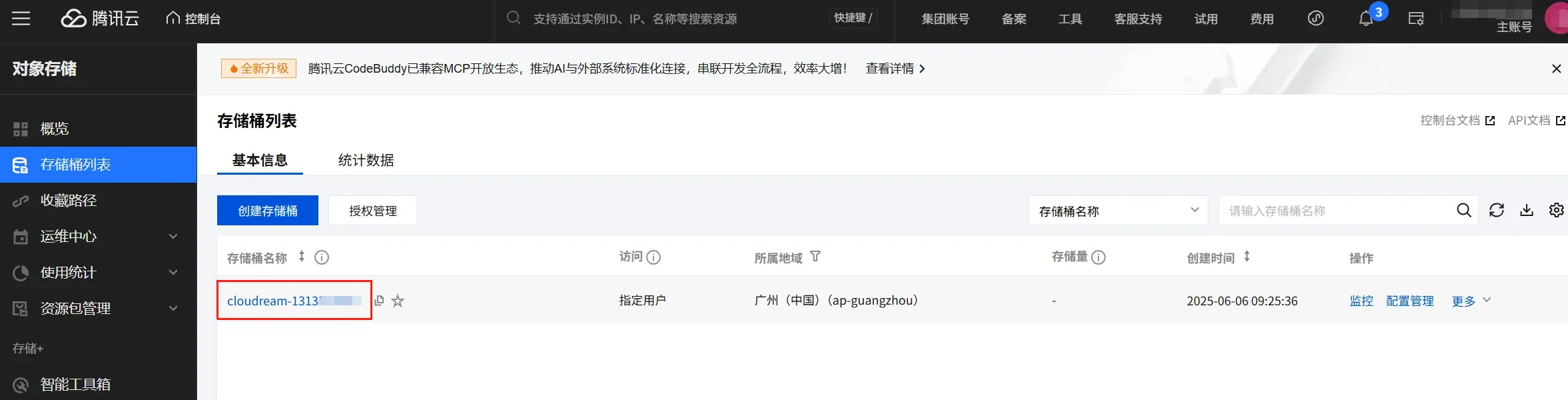
点击上传文件,在弹出框中,点击选择文件,选择完毕后,点击上传。
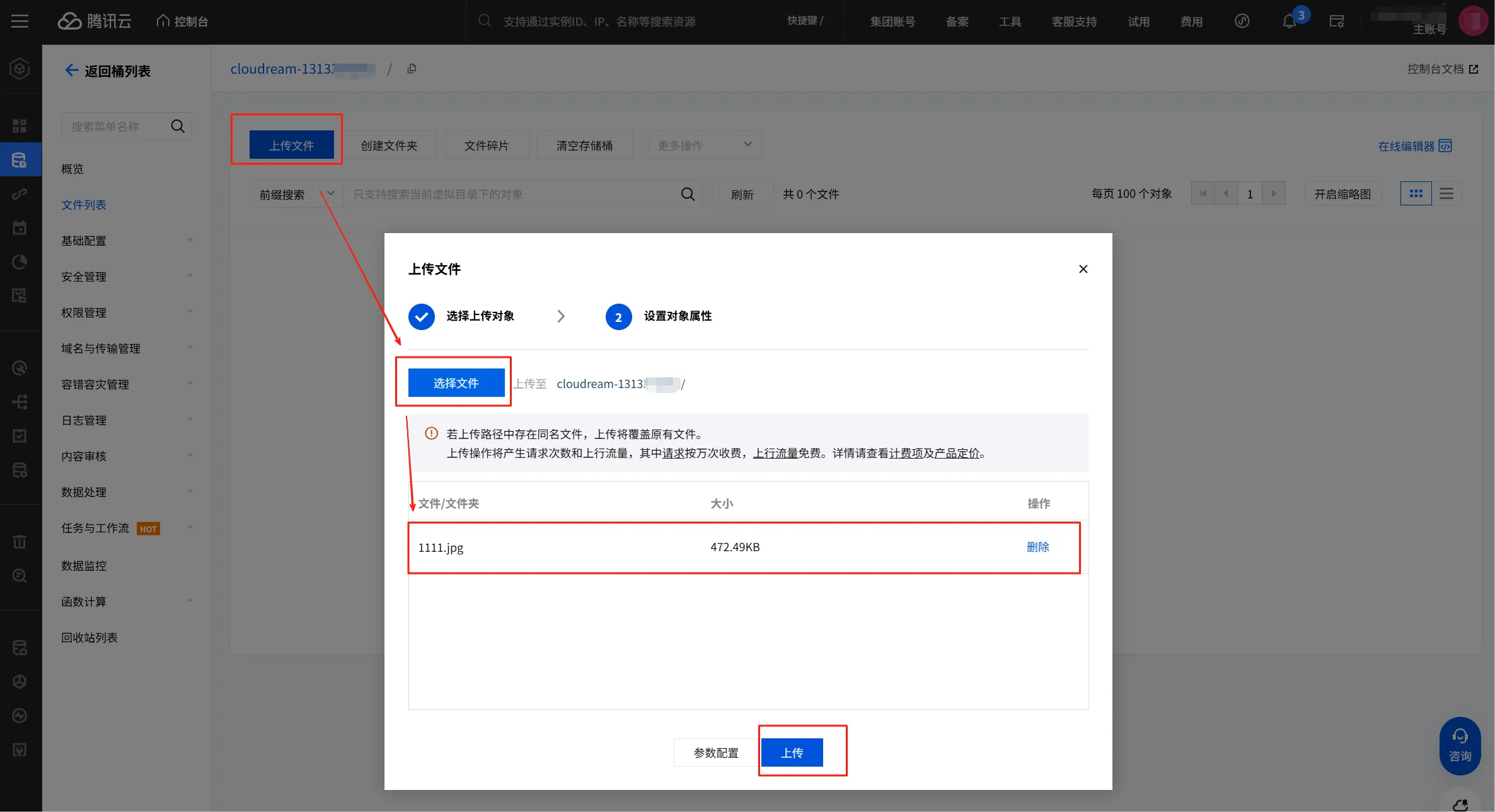
在页面上看到刚才上传的文件,即为上传成功。
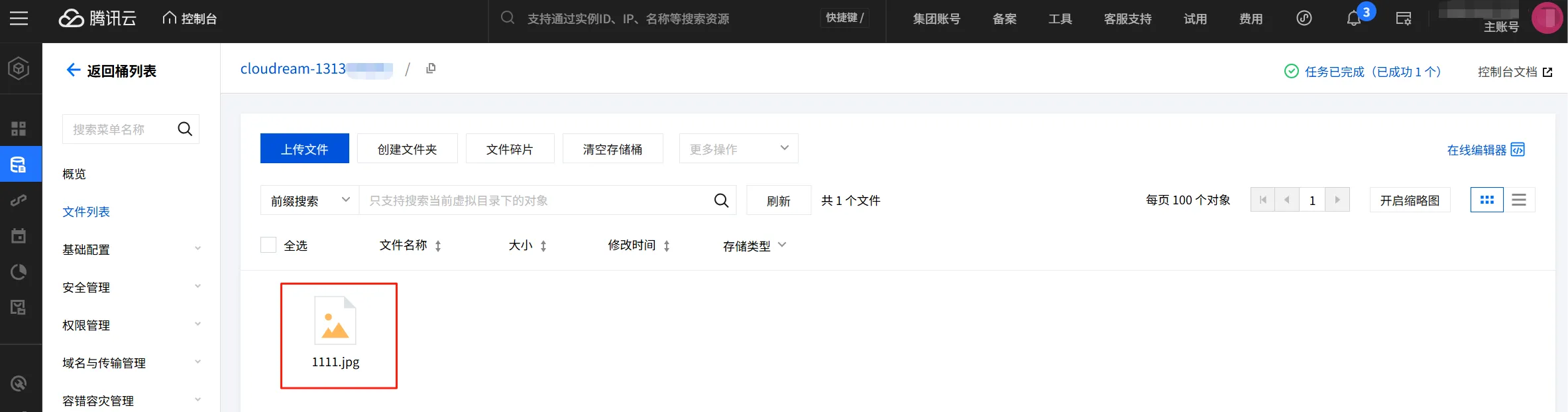
将鼠标移到文件上,文件右上角会出现三个点,点击后可以在下拉框中进行预览、下载等操作。
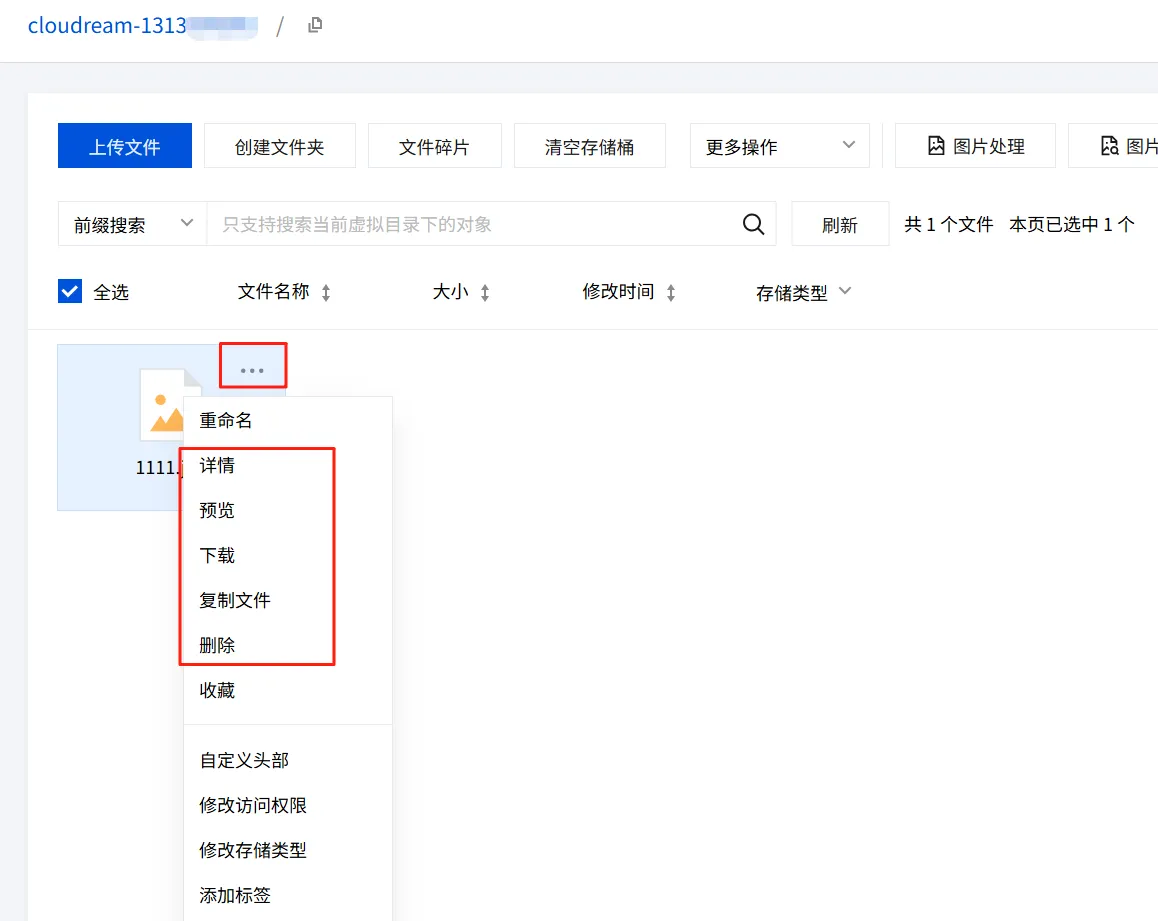
4、创建AccessKey
在控制台页面,将鼠标移动到右上角账号头像位置,在下拉框中点击访问管理。
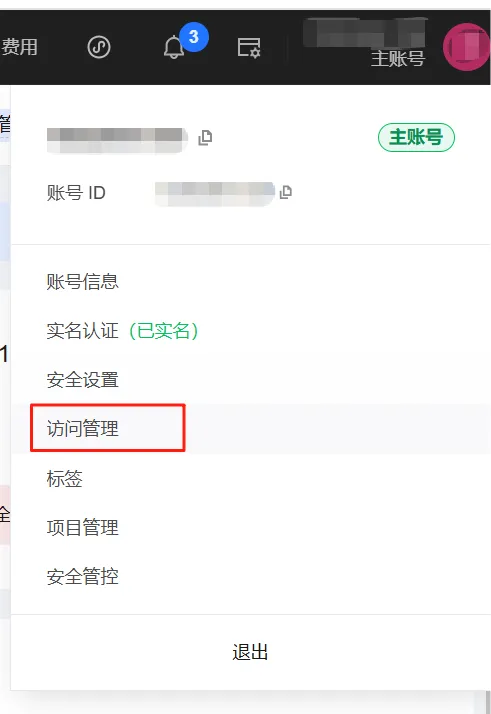
在左侧菜单栏中选择访问密钥下面的API密钥管理,点击新建密钥。
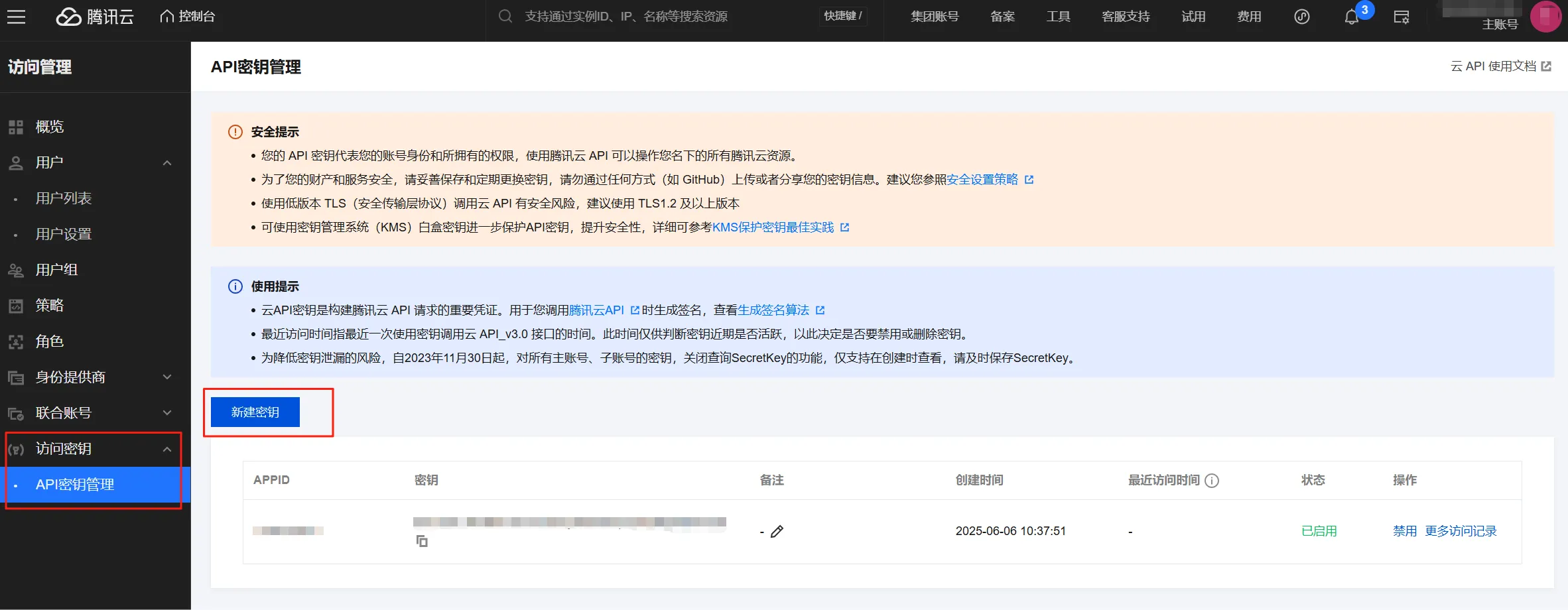
弹出框中会生成访问密钥,点击下载CSV文件或者复制,及时保存生成的SecretID和对应的SecretKey,弹窗关闭后将无法再次获取该密钥信息。
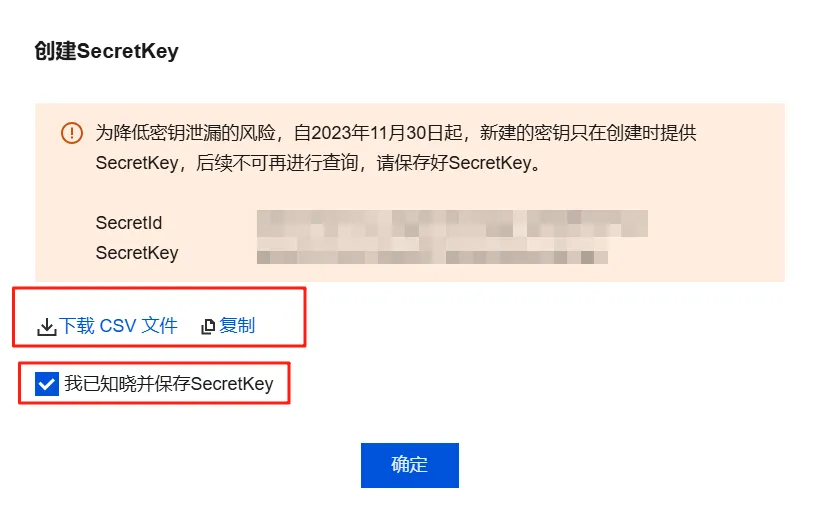
需要注意的是,为了保证账号安全,每个访问密钥仅可以下载一次,需要及时保存,如果丢失,可重新创建访问密钥。
5、JCS_pub集成COS
COS要接入JCS_pub,需要填写以下内容:
Region:地域(见第3节)Endpoint:访问域名(见第3节)Bucket:桶名称(见第4节)AccessKey:密钥(见第4节)AccessSecret:密码(见第4节)
金山云
内容筹备中,欢迎提交建议。
UCloud
内容筹备中,欢迎提交建议。